文章目录
-
- 一、镜像文件的下载
- 二,在VMware中配置镜像文件
-
- 1、打开VMware软件,点击创建新的虚拟机
- 2、点击自定义(高级)
- 3、直接下一步即可
- 4、选择稍后安装操作系统
- 5、选择微软的window,版本要根据自己的镜像文件来决定,选择好后点击下一步
- 6、虚拟机名称:可自定义更改! 安装位置:建议不要安装在C盘,完事后下一步
- 7、这里用BIOS就可以,然后下一步
- 8、这里根据物理机的硬性要求,自定义设置。
- 9、分配运行内存
- 10、设置网络
- 11、默认点击下一步
- 12、选择SCSI,然后点击下一步
- 13、创建一个新的虚拟磁盘
- 14、分配磁盘空间,选择单个文件初期方便管理
- 15、默认,点击下一步
- 16、点击自定义硬件
- 17、选择win10的镜像文件
- 18、移除不需要的设备
- 19、最后点击完成
- 20、点击开始此虚拟机进入安装win10
- 三,进入windows10安装界面
-
- 1、准备工作已经完成,下面开始进入win10的安装界面
- 2、选择语言,然后下一步开始安装
- 3、现在安装
- 4、跳过产品密钥
- 5、选择安装的版本
- 6、勾选我接受,然后下一步
- 7、选择自定义安装
- 8、选择磁盘,然后下一步
- 9、等待安装即可
- 10、自动重启,不用操作
- 11、稍等片刻
- 12、选择区域
- 13、选择键盘布局
- 14、跳过
- 15、耐心等待系统设置
- 16、设置主机名称
- 17、设置密码
- 18、设置安全问题
- 19、接受
- 20、稍等片刻
- 21、以后再说
- 22、进入桌面
- 四、安装 VMware Tools
-
- 1、选择虚拟机,然后点击 安装 VMware Tools
- 2、点击文件资源管理器,点击此电脑,双击DVD 驱动器(D:)VMware Tools
- 3、选择是,继续安装
- 4、等待加载
- 5、点击下一步
- 6、选择典型安装,点击下一步
- 7、点击安装
- 8、安装中。。。
- 9、点击完成
- 10、点击是,重启虚拟机,完成VMware Tools的安装
- 题外话
-
- 网络安全行业特点
- 2、人才缺口大,就业机会多
- ==如何入门学习网络安全【黑客】==
-
- 大纲
- 学习教程
- 面试刷题
- 资料领取
软件下载
| 软件:Windows 10 | 版本:1909 | ||
| 语言:简体中文 | 大小:4.95G | ||
| 安装环境:VMware | |||
| 硬件要求:CPU@2.0GHz 内存@4G(或更高) | |||
| 下载通道①丨百度网盘: 1.Vm虚拟机15.5下载链接: https://pan.baidu.com/s/1cSzZpvkbrEL6wwy6MYjP4g 提取码:pcww 2.Win10系统下载链接:https://pan.baidu.com/s/1U8xYw_y8bufucKierN-PQQ 提取码:7777 3.工具下载链接: https://pan.baidu.com/s/16pc84r354xHLfd3n_Jo2QA 提取码:7777 | |||
一、镜像文件的下载
请提前准备 Windows 10 ISO 镜像文件
可以点击这个链接下载Win10镜像:Win10 镜像 ISO下载
二,在VMware中配置镜像文件
1、打开VMware软件,点击创建新的虚拟机
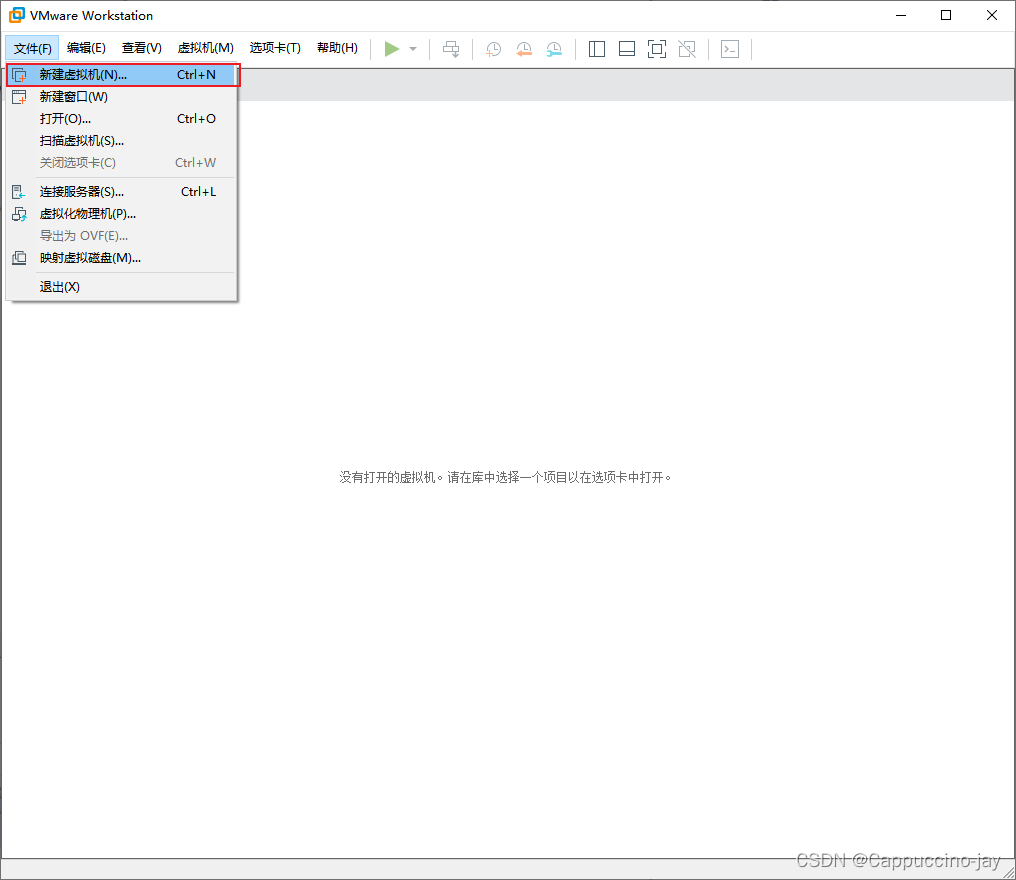
2、点击自定义(高级)
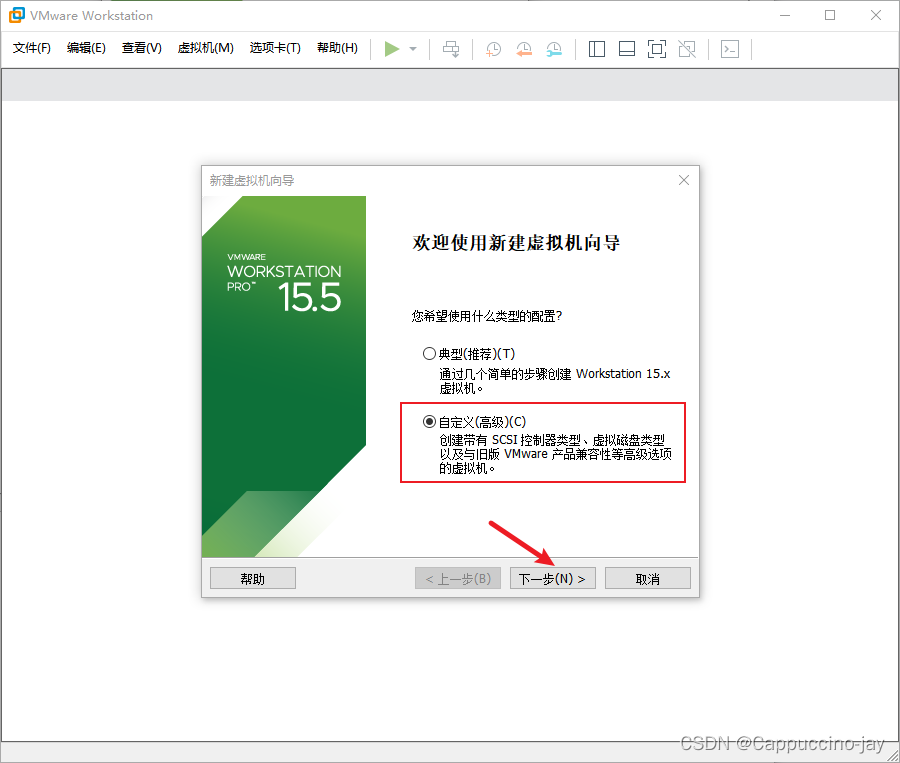
3、直接下一步即可
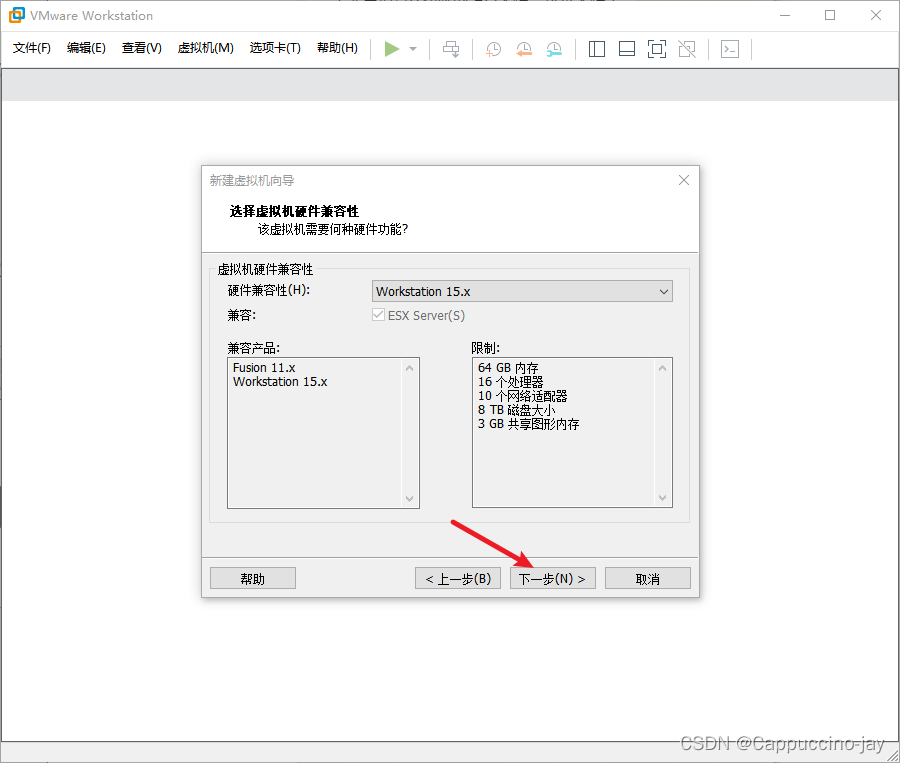
4、选择稍后安装操作系统
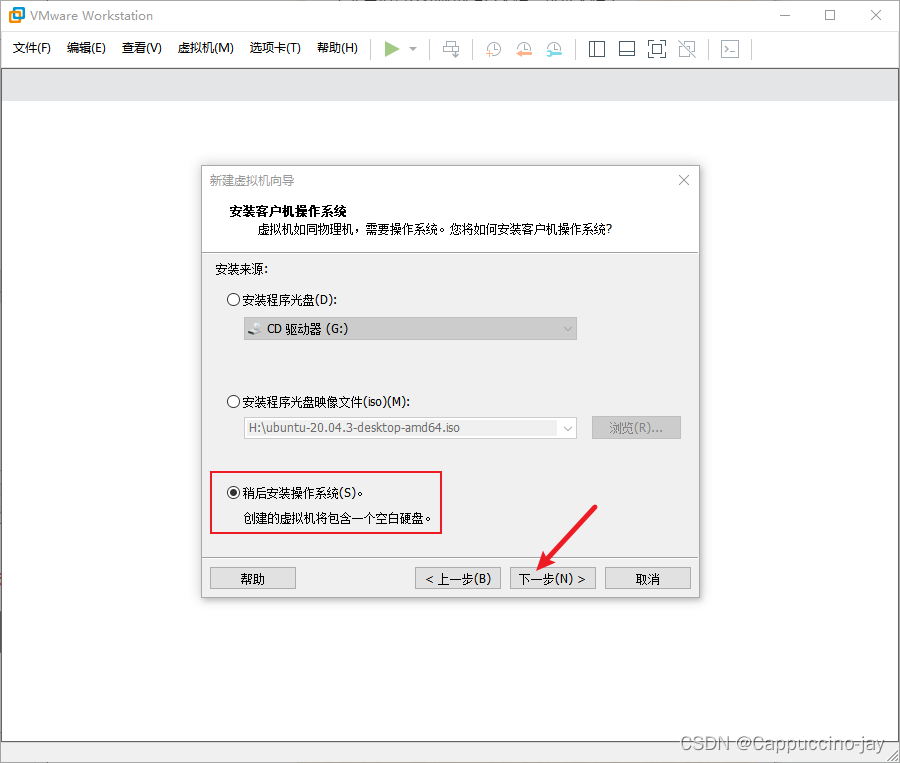
5、选择微软的window,版本要根据自己的镜像文件来决定,选择好后点击下一步
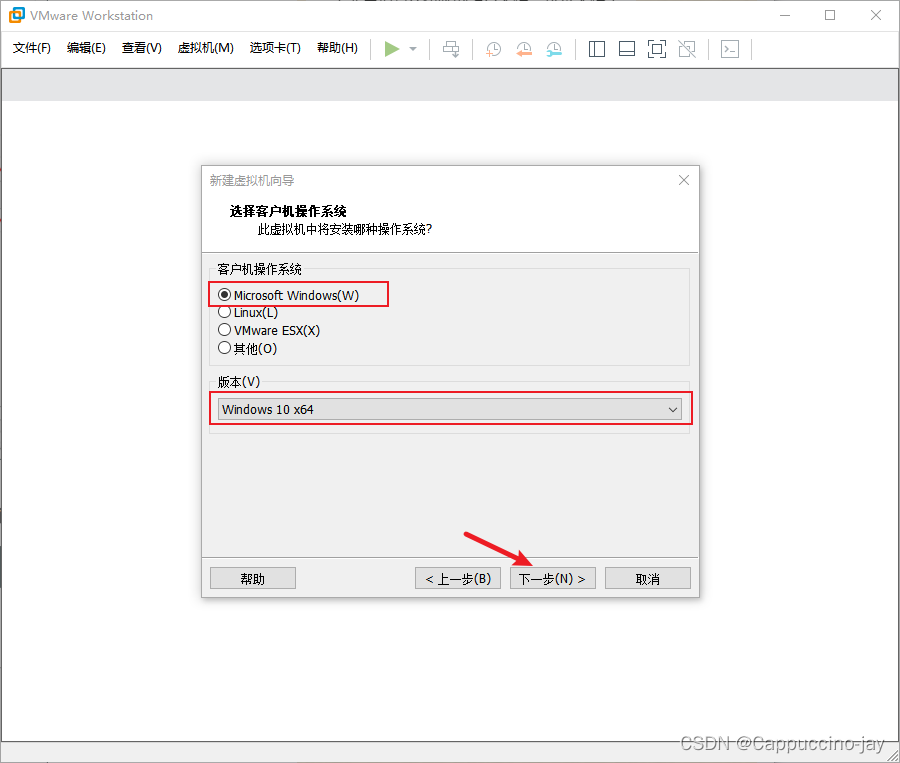
6、虚拟机名称:可自定义更改! 安装位置:建议不要安装在C盘,完事后下一步
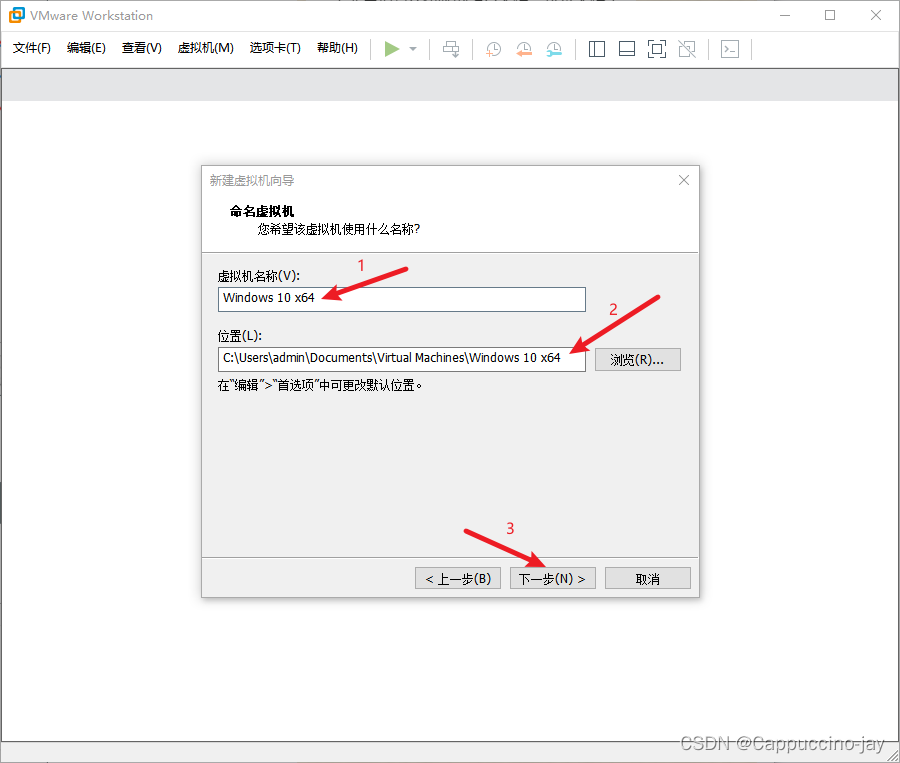
7、这里用BIOS就可以,然后下一步
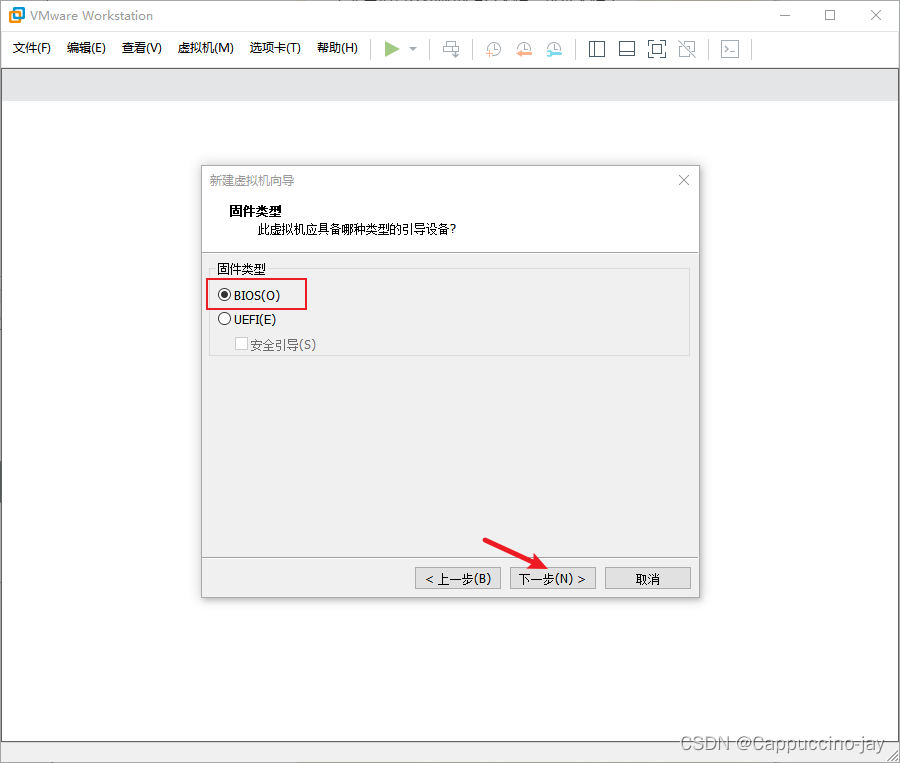
8、这里根据物理机的硬性要求,自定义设置。
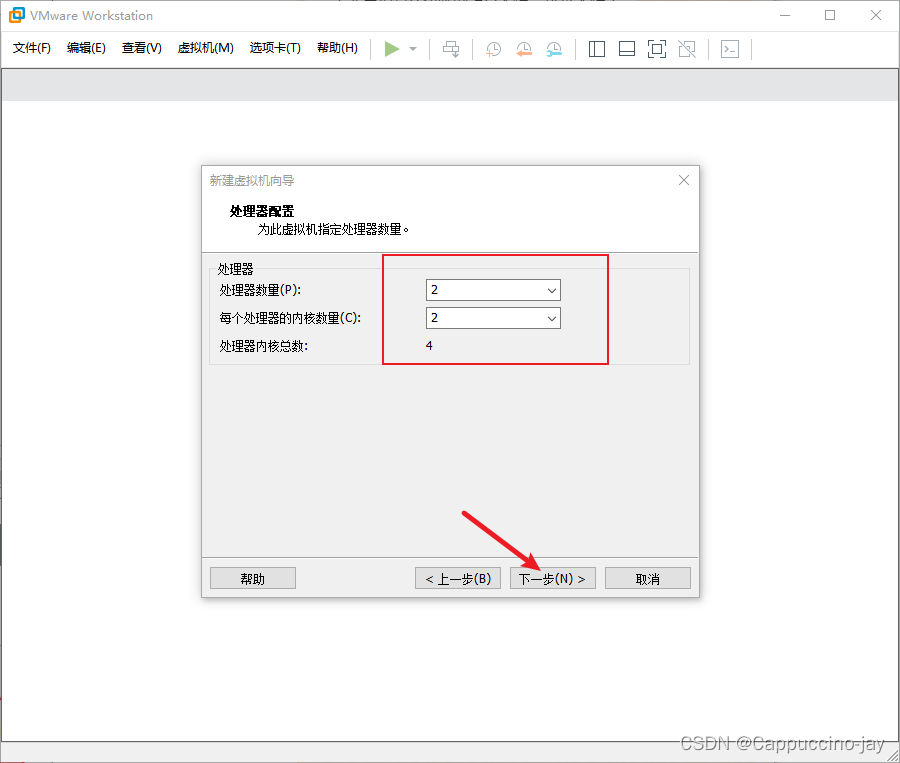
9、分配运行内存
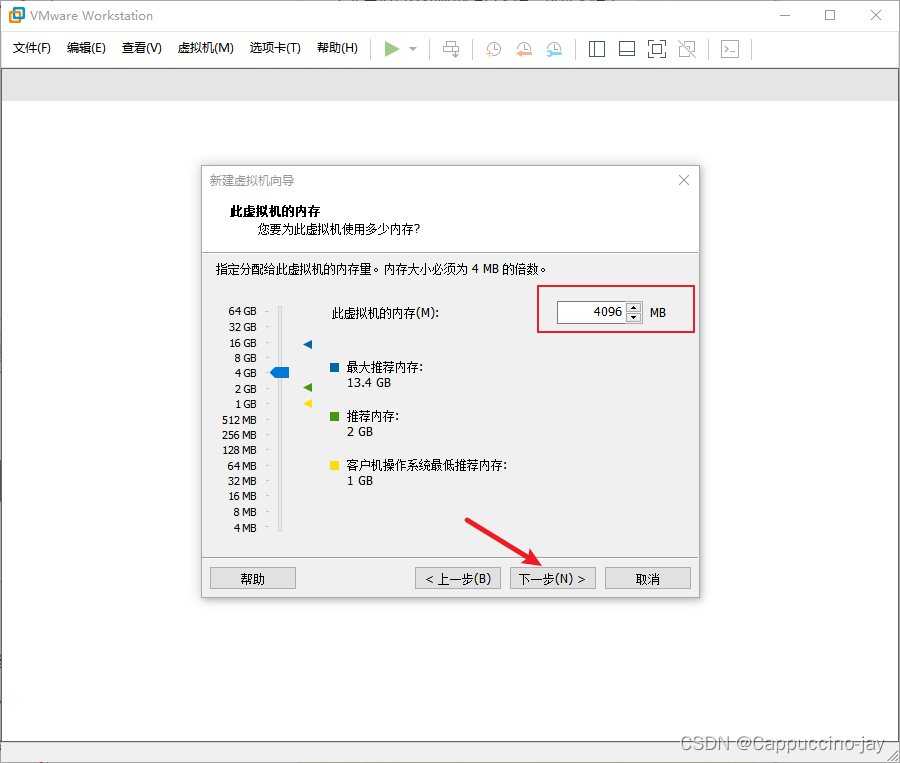
10、设置网络
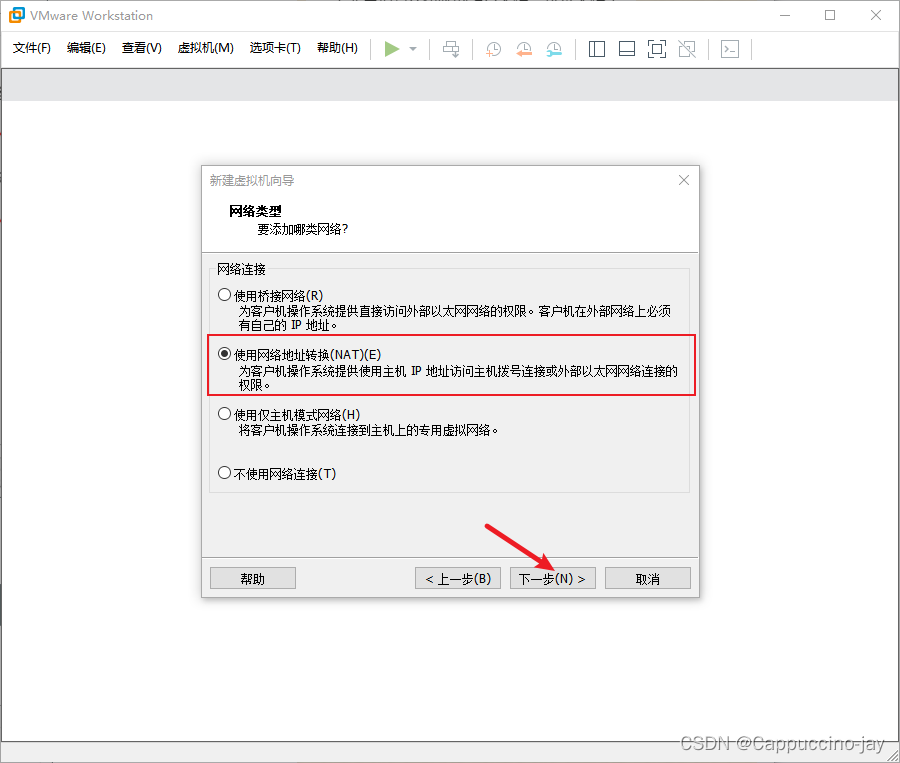
11、默认点击下一步
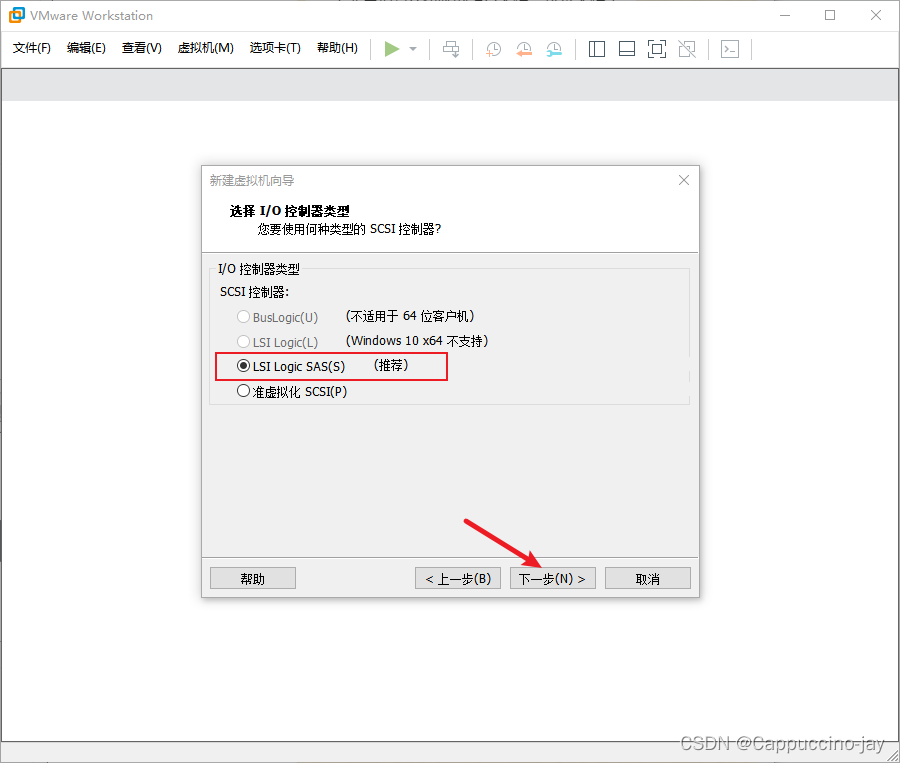
12、选择SCSI,然后点击下一步
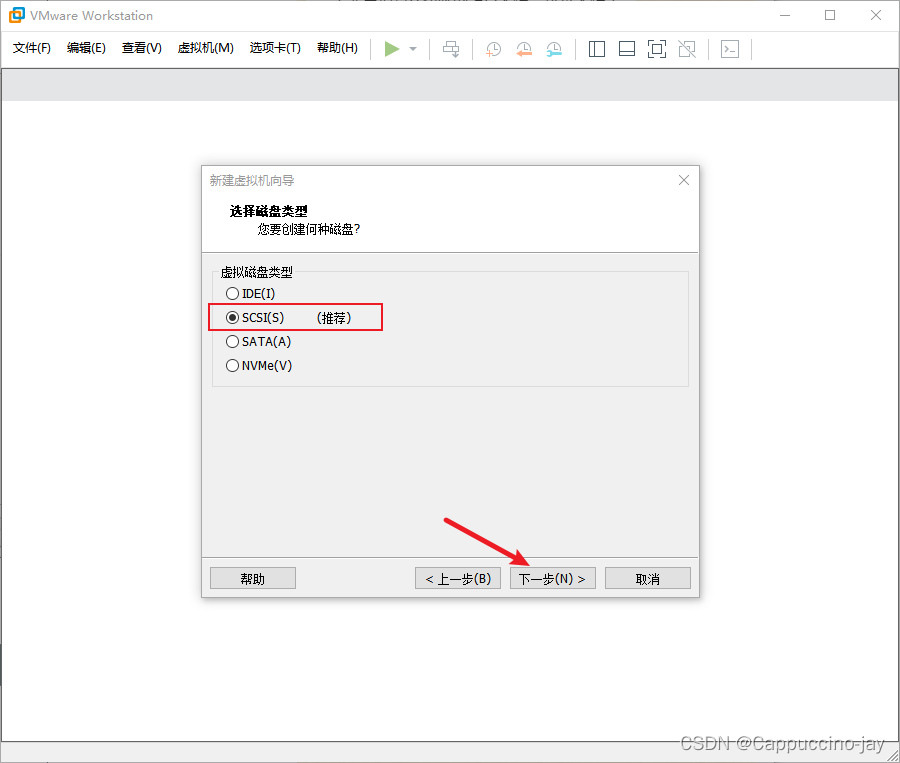
13、创建一个新的虚拟磁盘
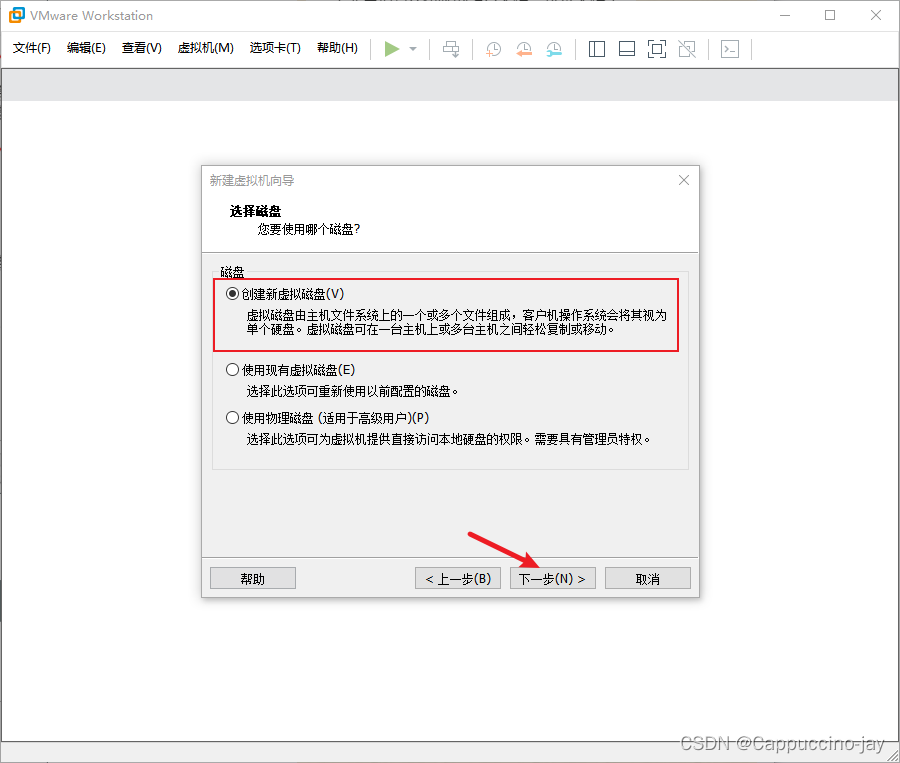
14、分配磁盘空间,选择单个文件初期方便管理
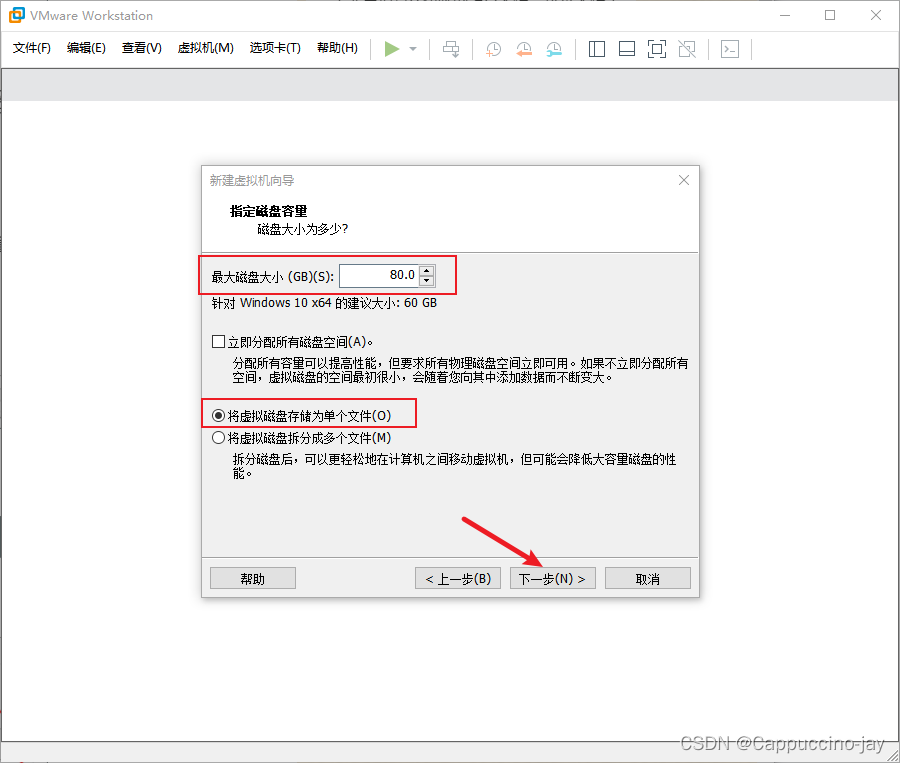
15、默认,点击下一步
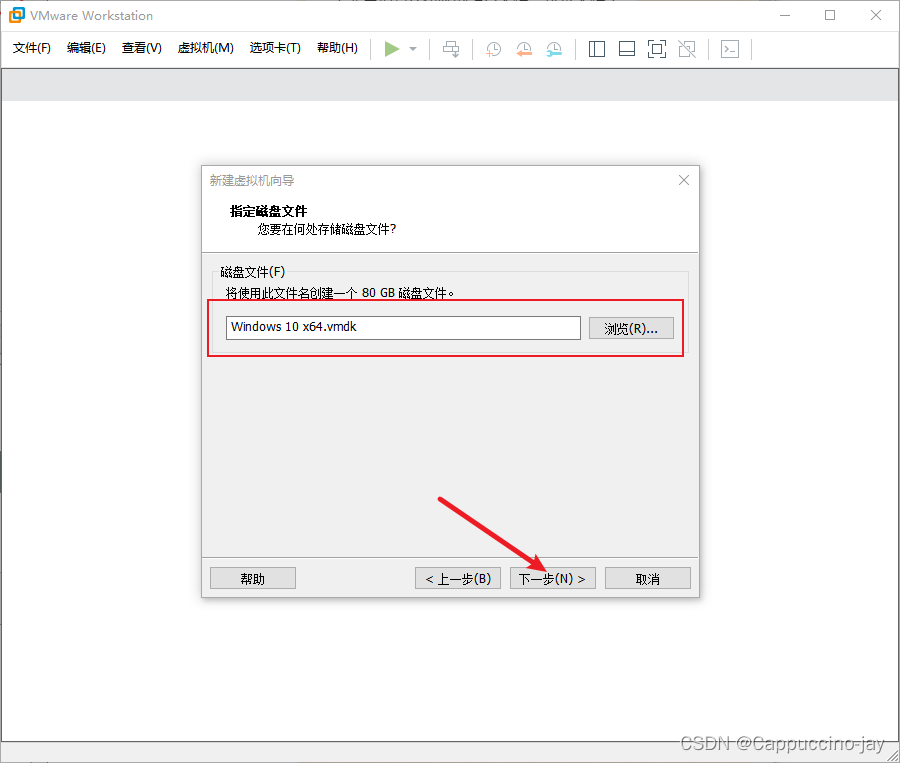
16、点击自定义硬件
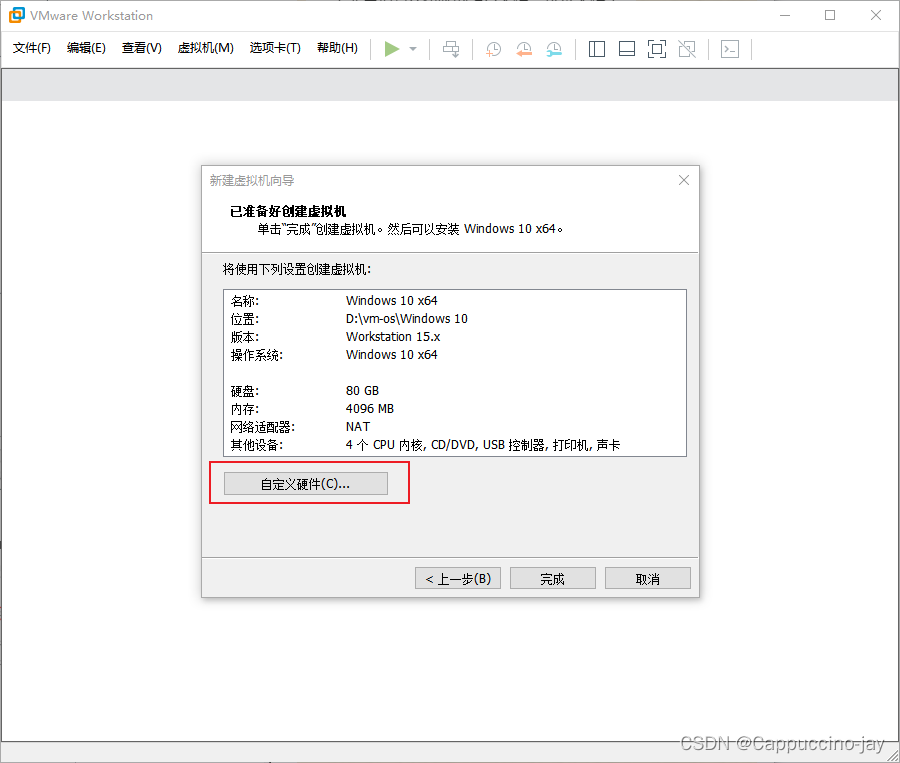
17、选择win10的镜像文件
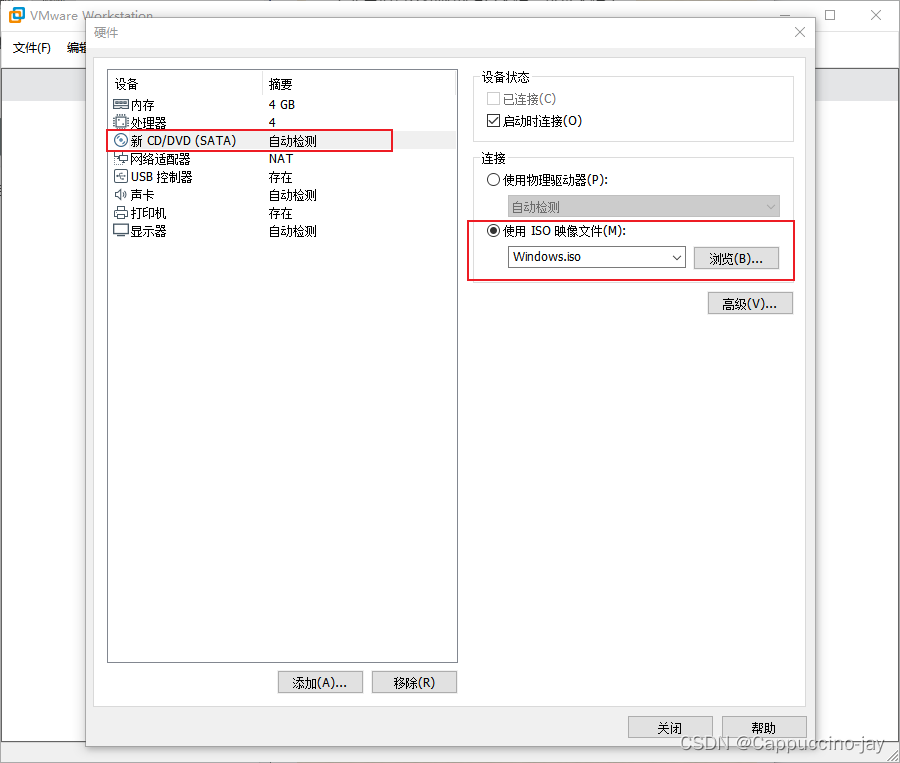
18、移除不需要的设备

19、最后点击完成
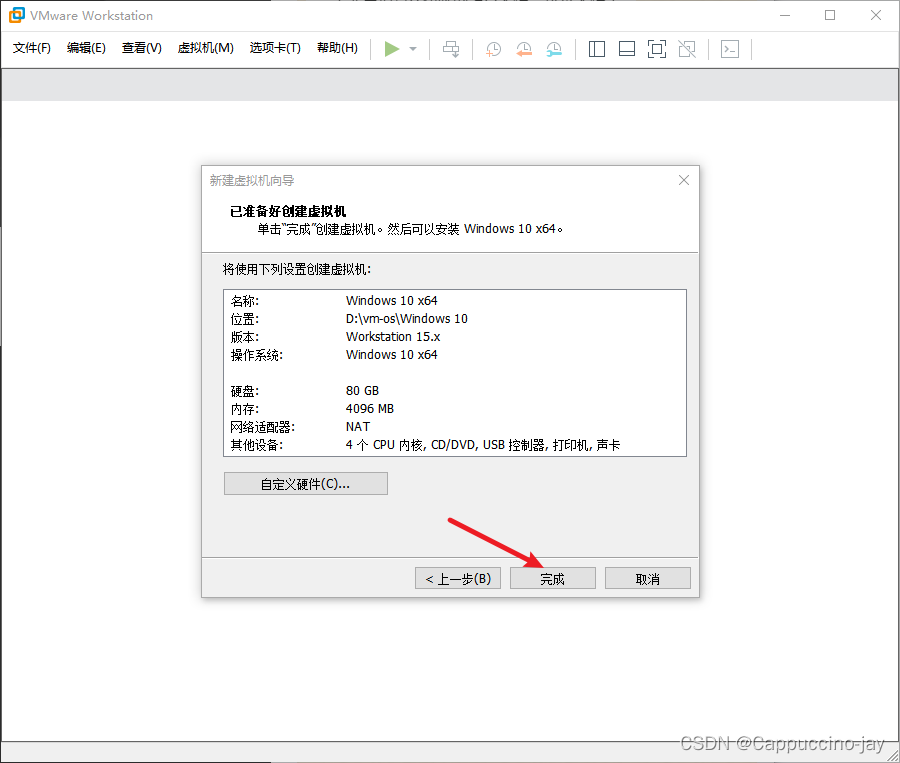
20、点击开始此虚拟机进入安装win10

三,进入windows10安装界面
1、准备工作已经完成,下面开始进入win10的安装界面
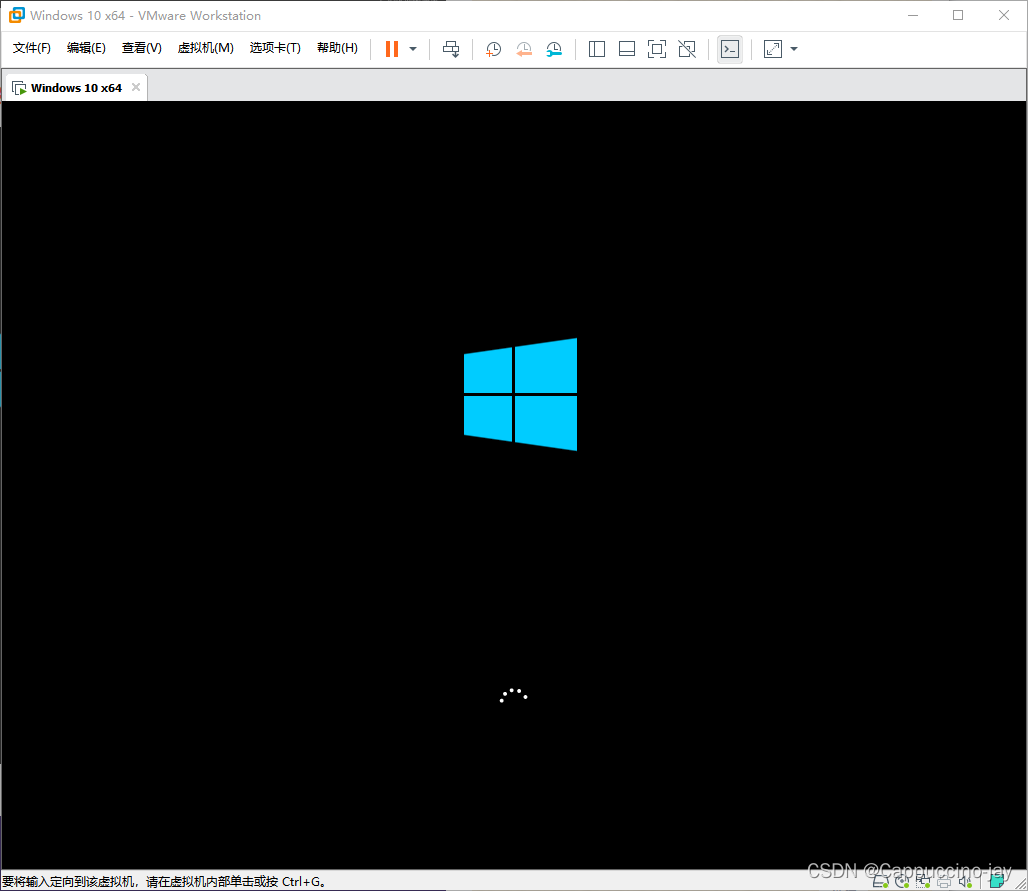
2、选择语言,然后下一步开始安装
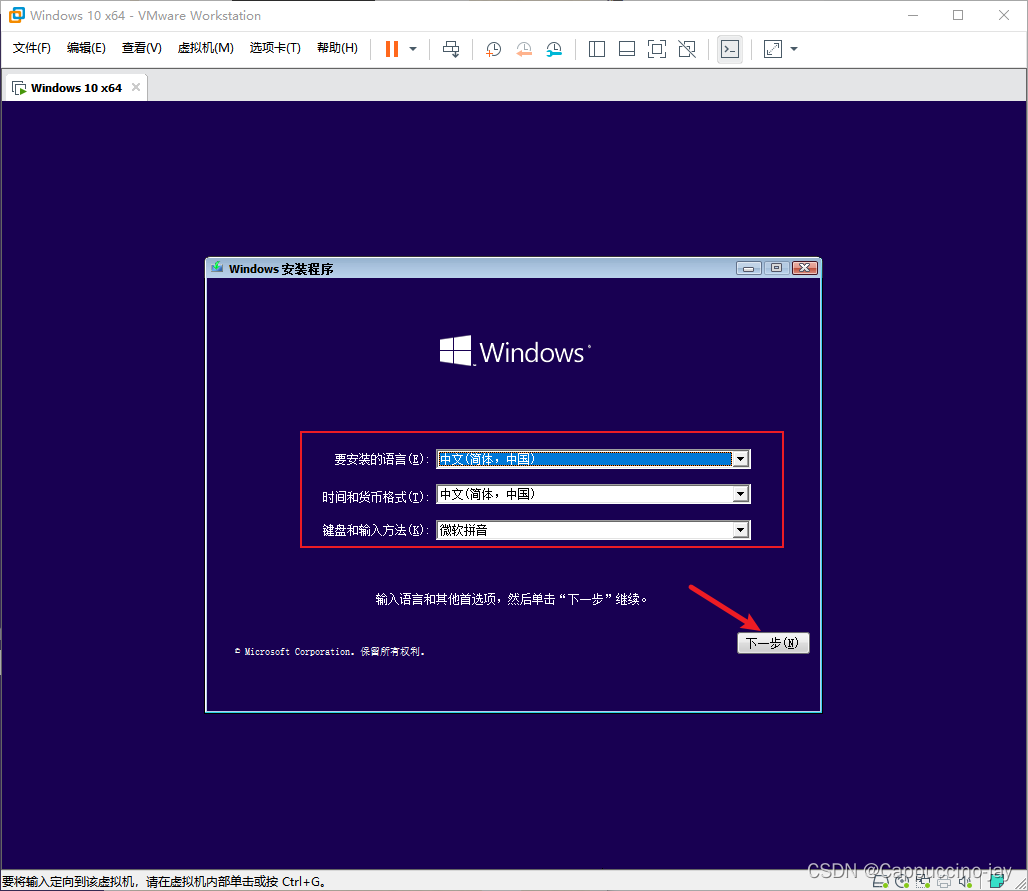
3、现在安装
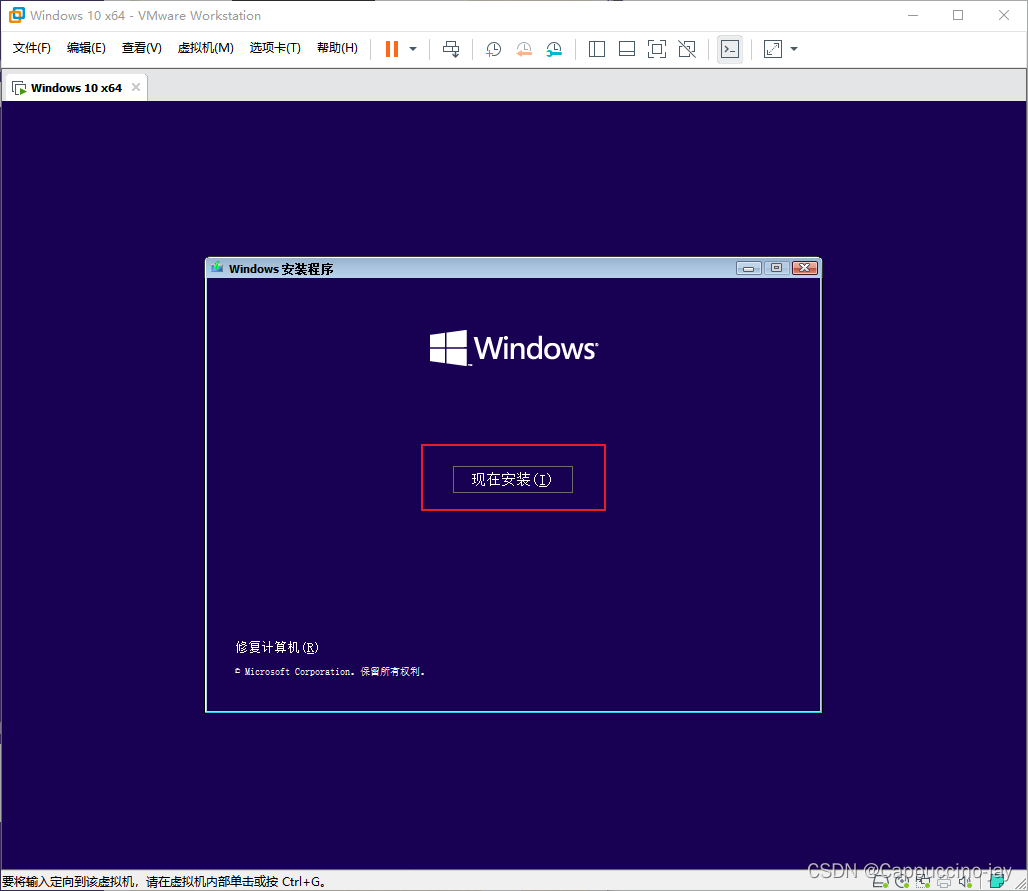
4、跳过产品密钥
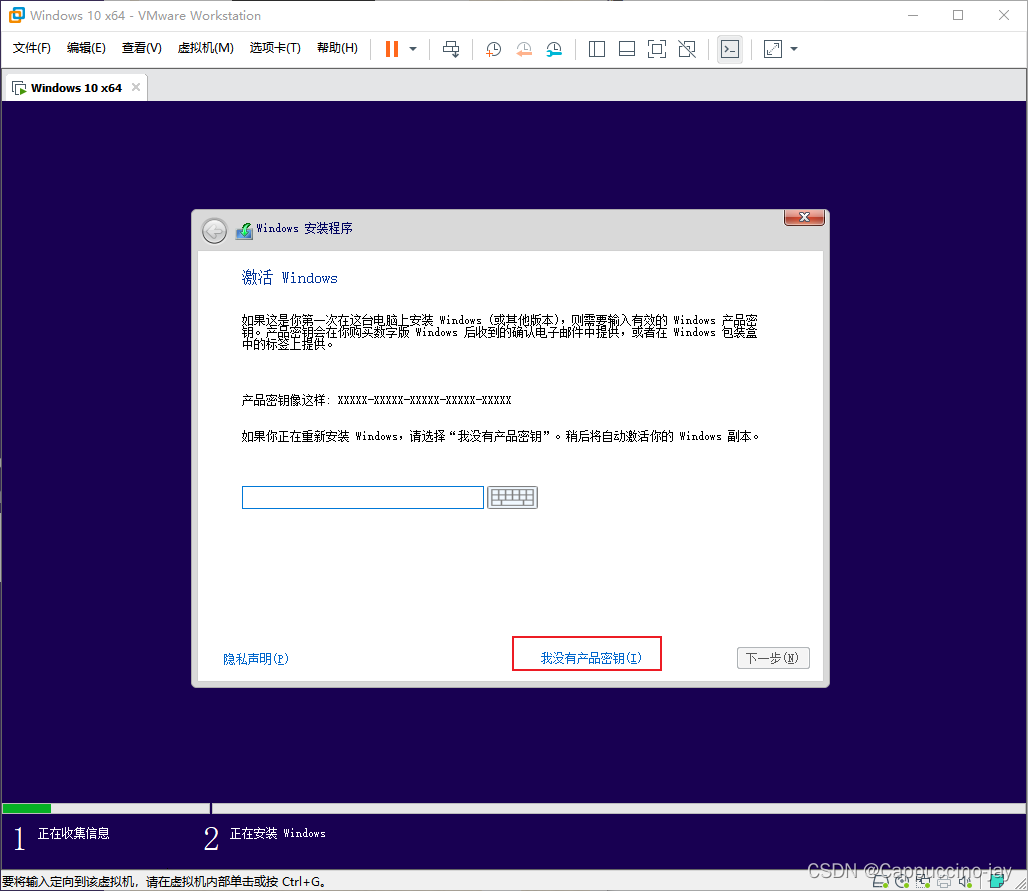
5、选择安装的版本
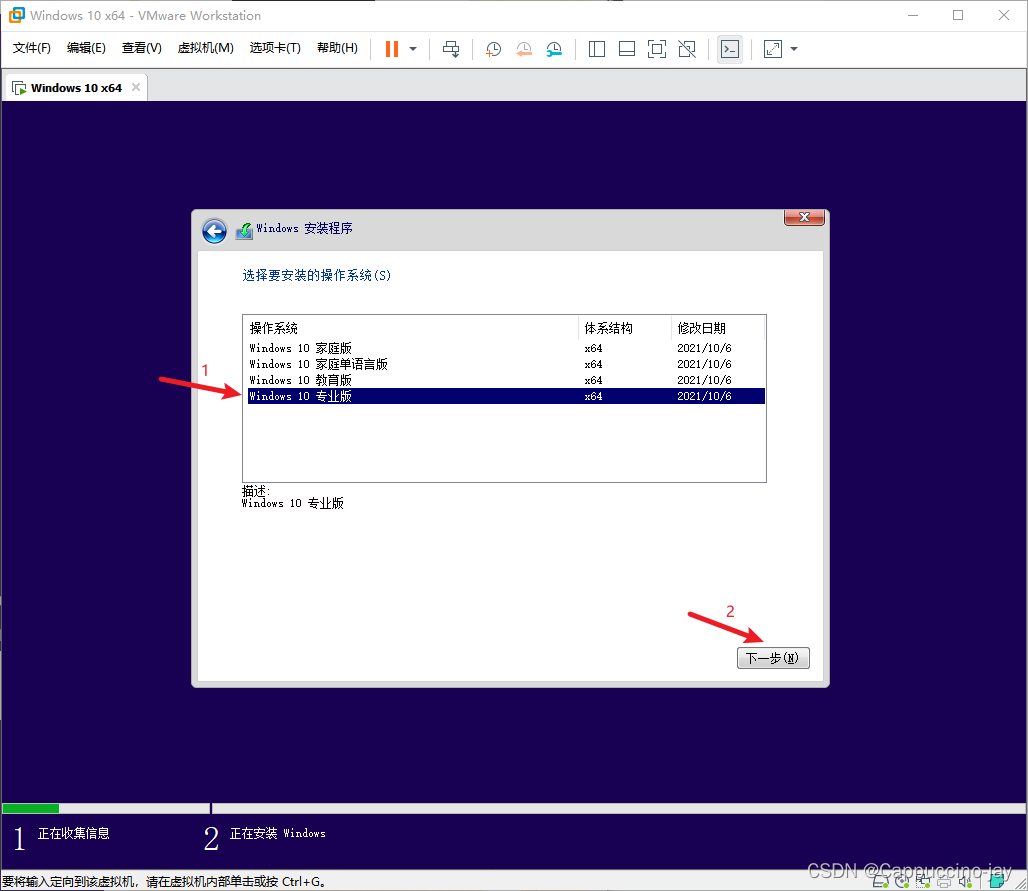
6、勾选我接受,然后下一步
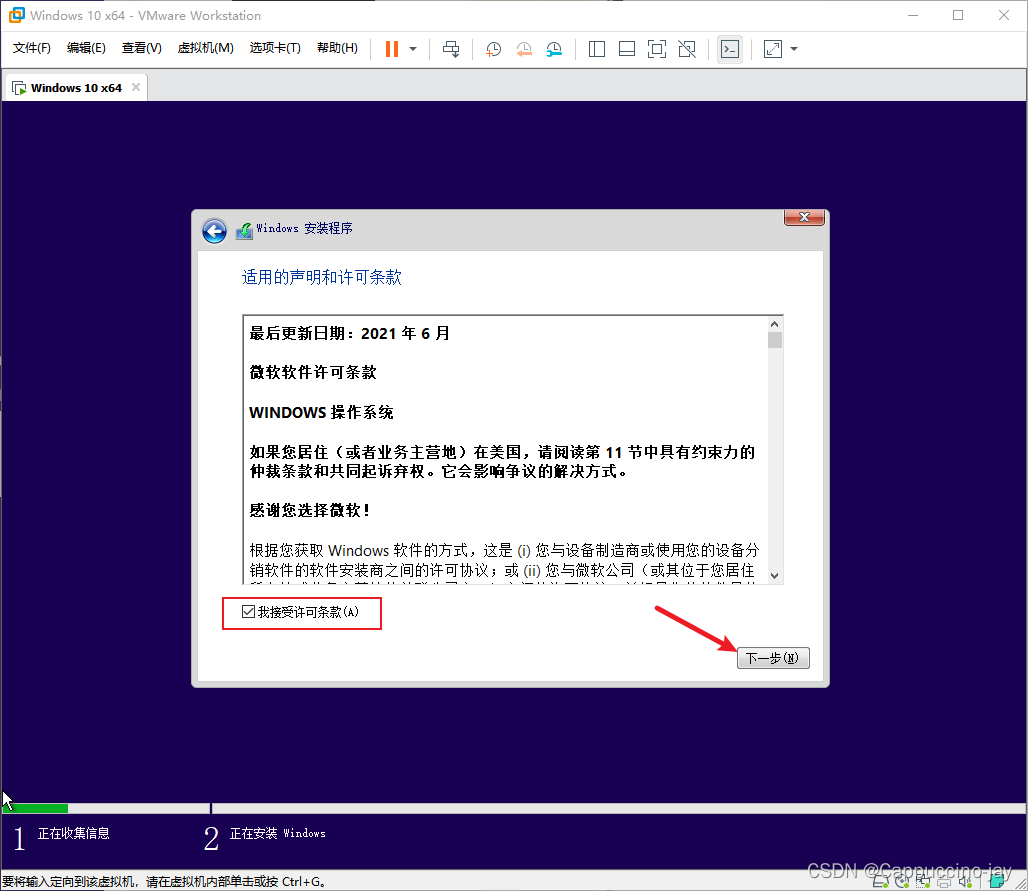
7、选择自定义安装
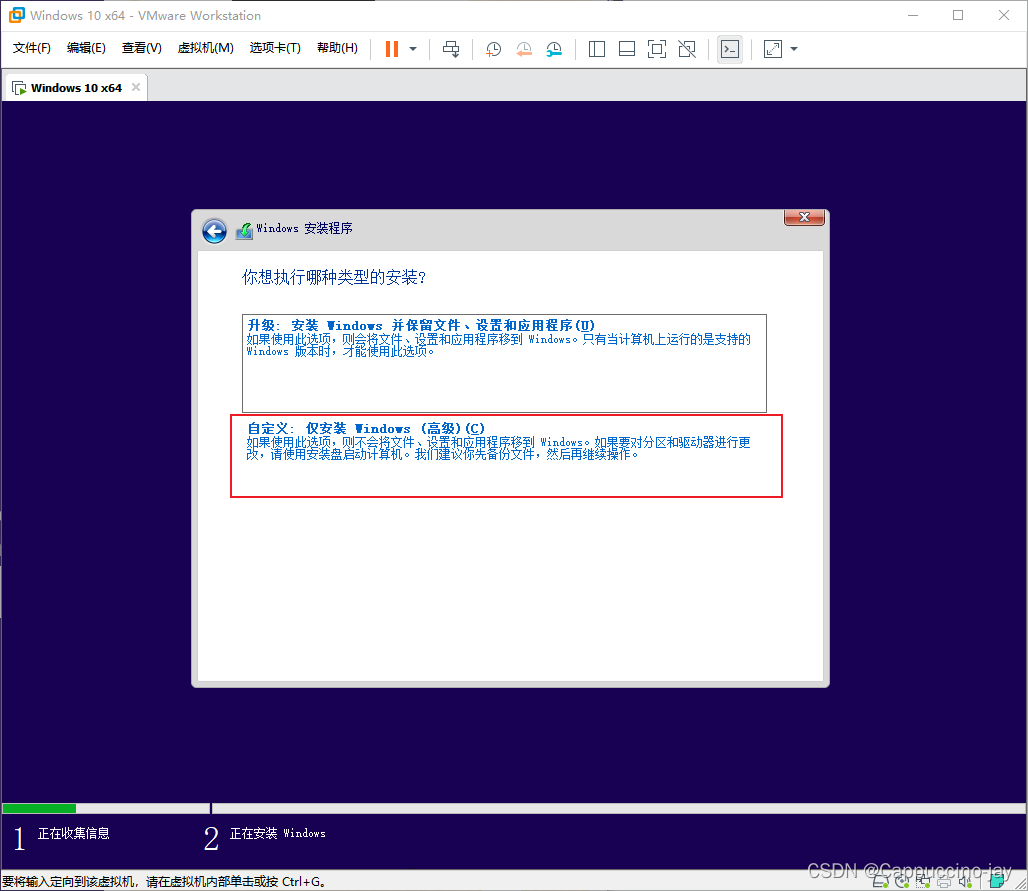
8、选择磁盘,然后下一步
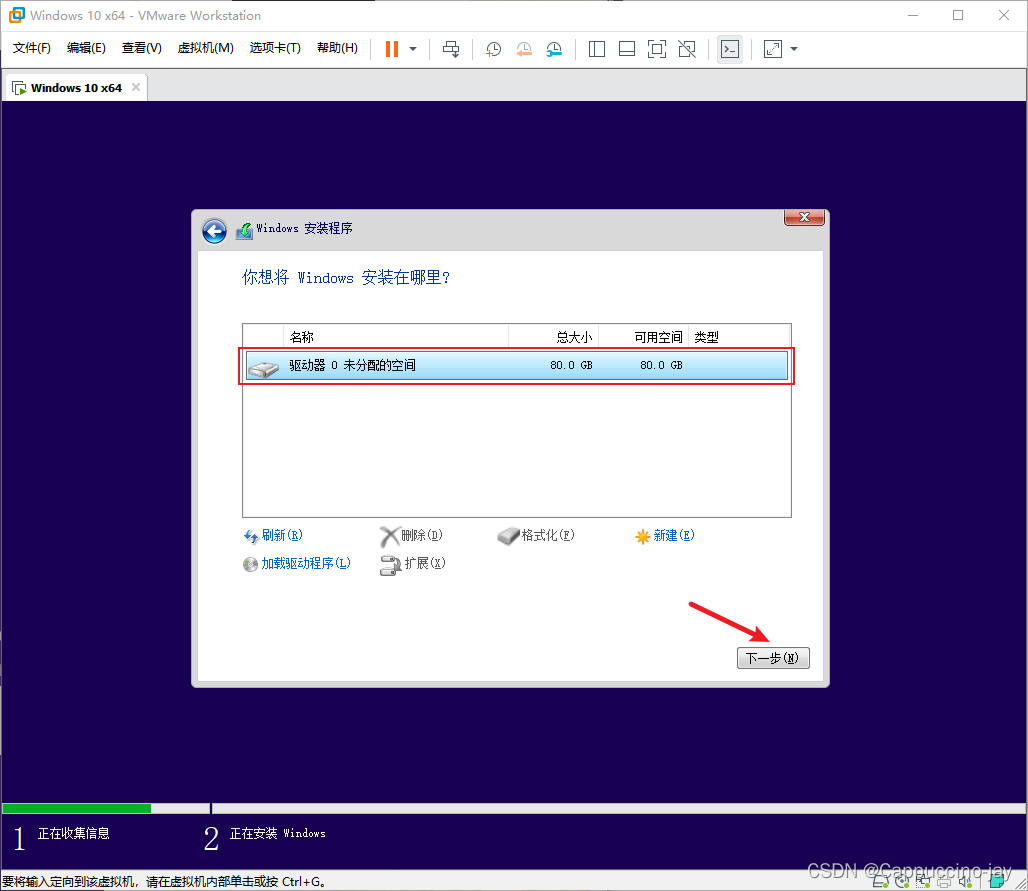
9、等待安装即可
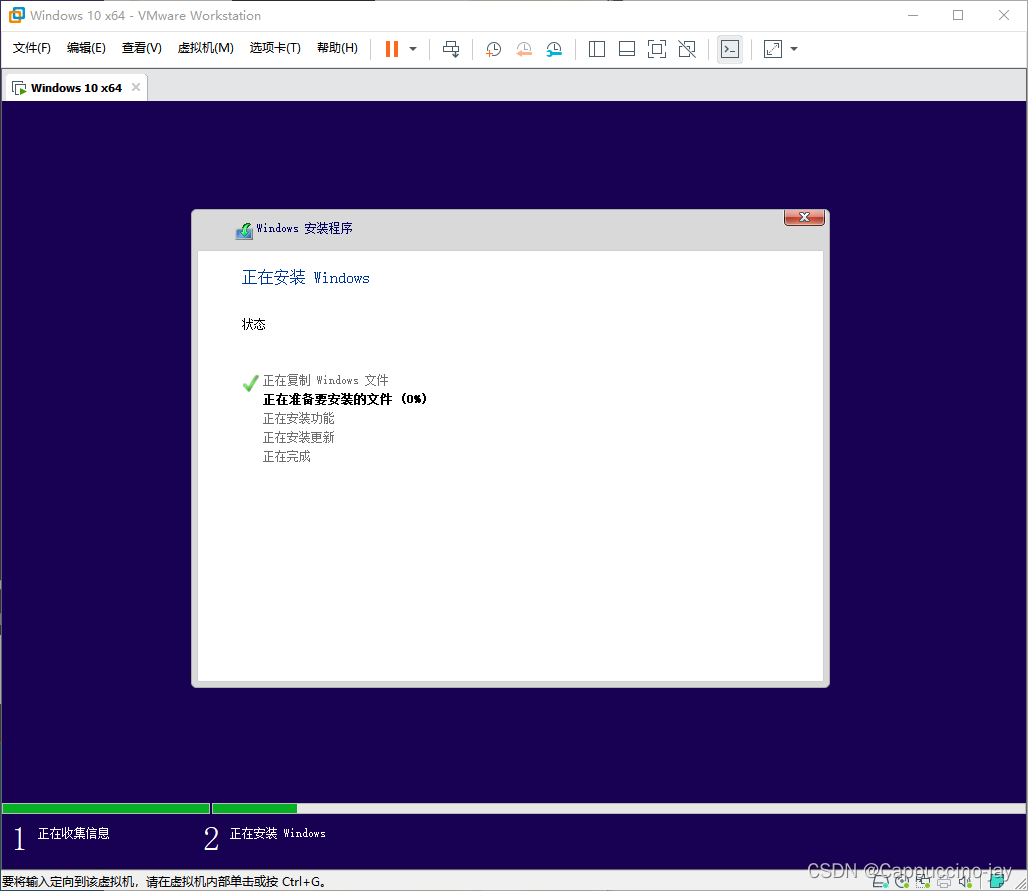
10、自动重启,不用操作
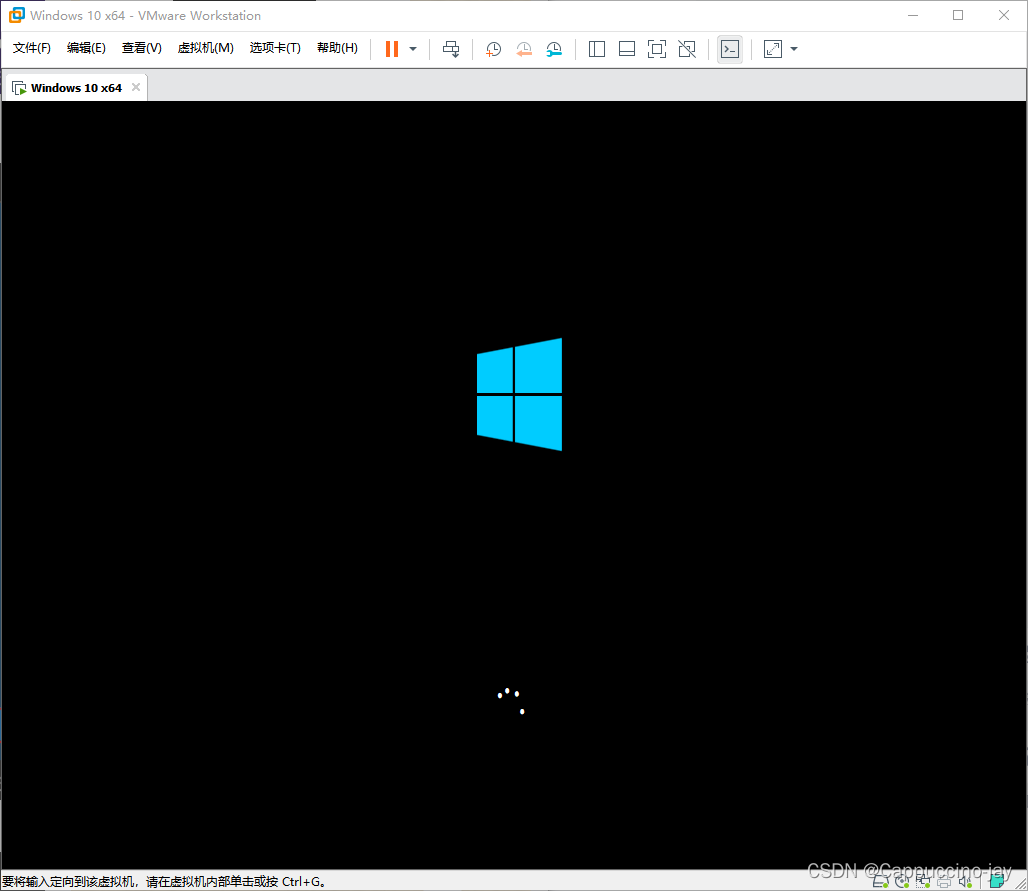
11、稍等片刻
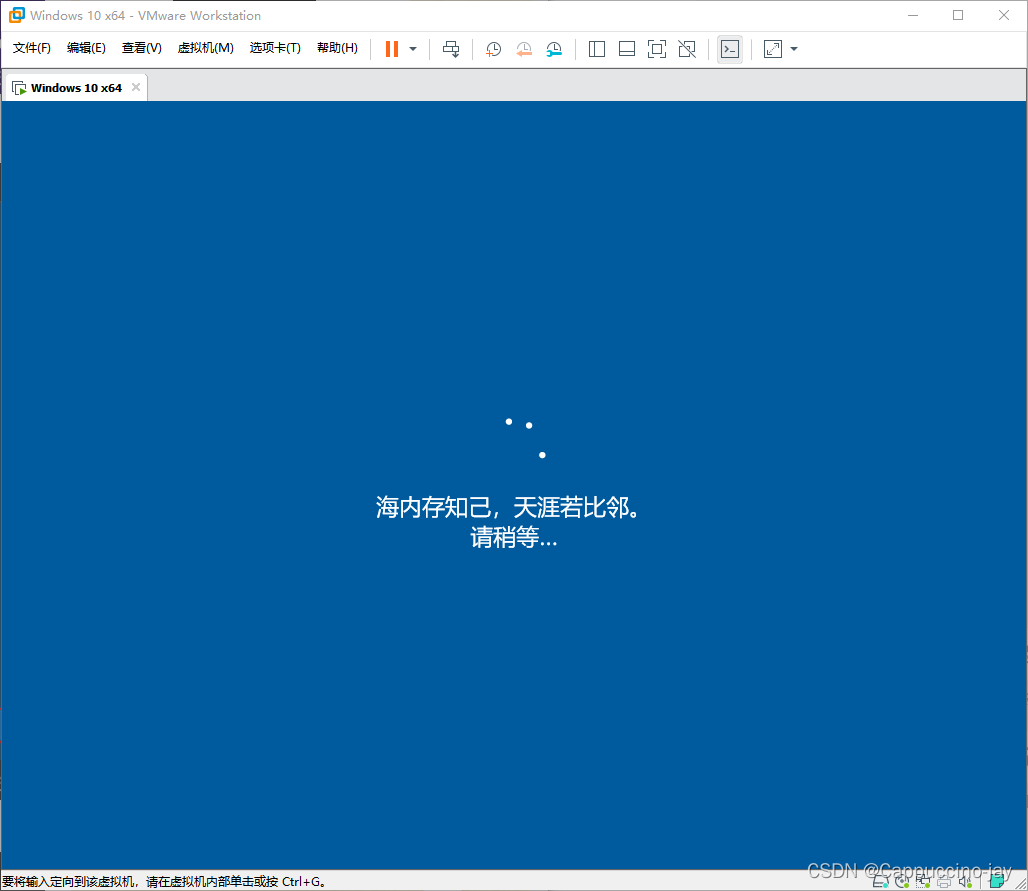
12、选择区域
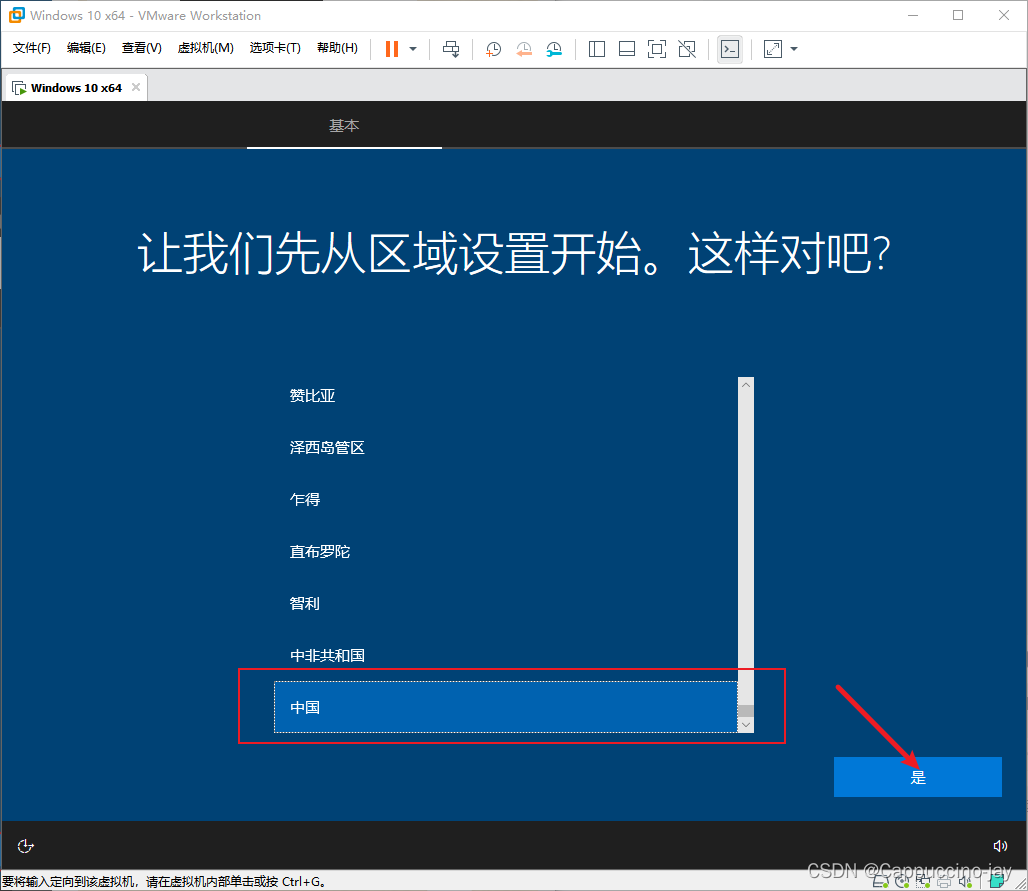
13、选择键盘布局
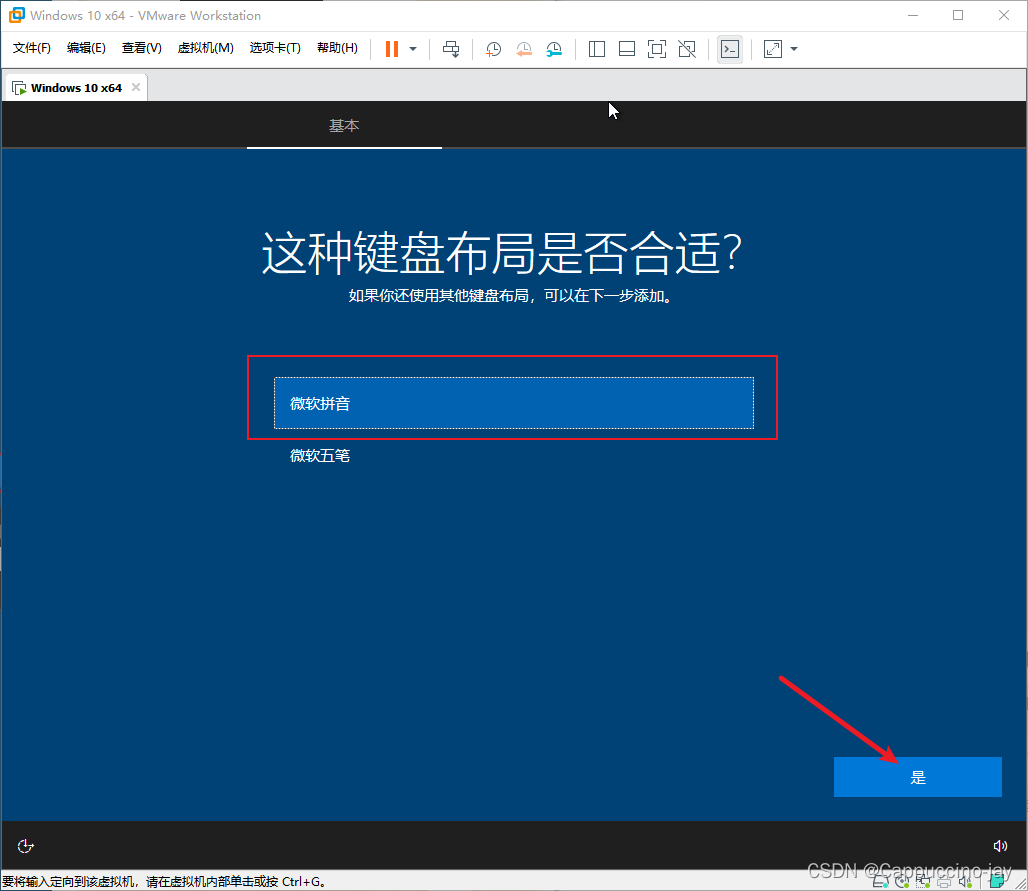
14、跳过
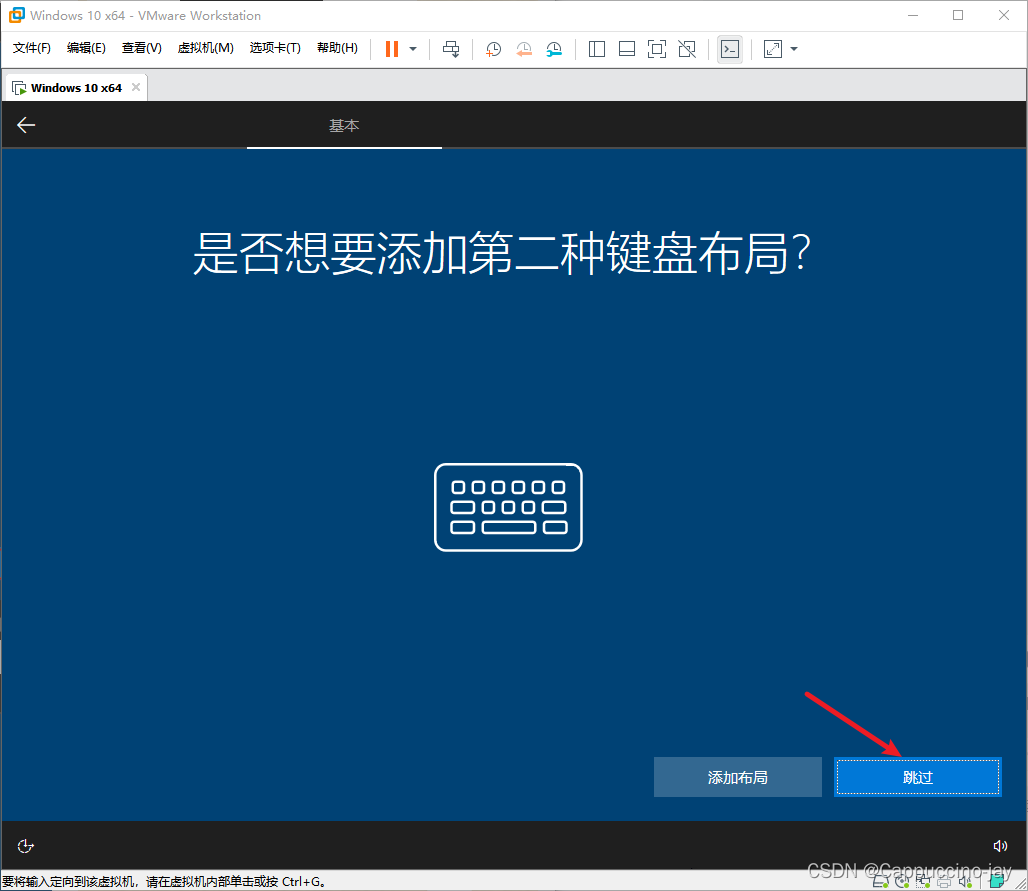
15、耐心等待系统设置
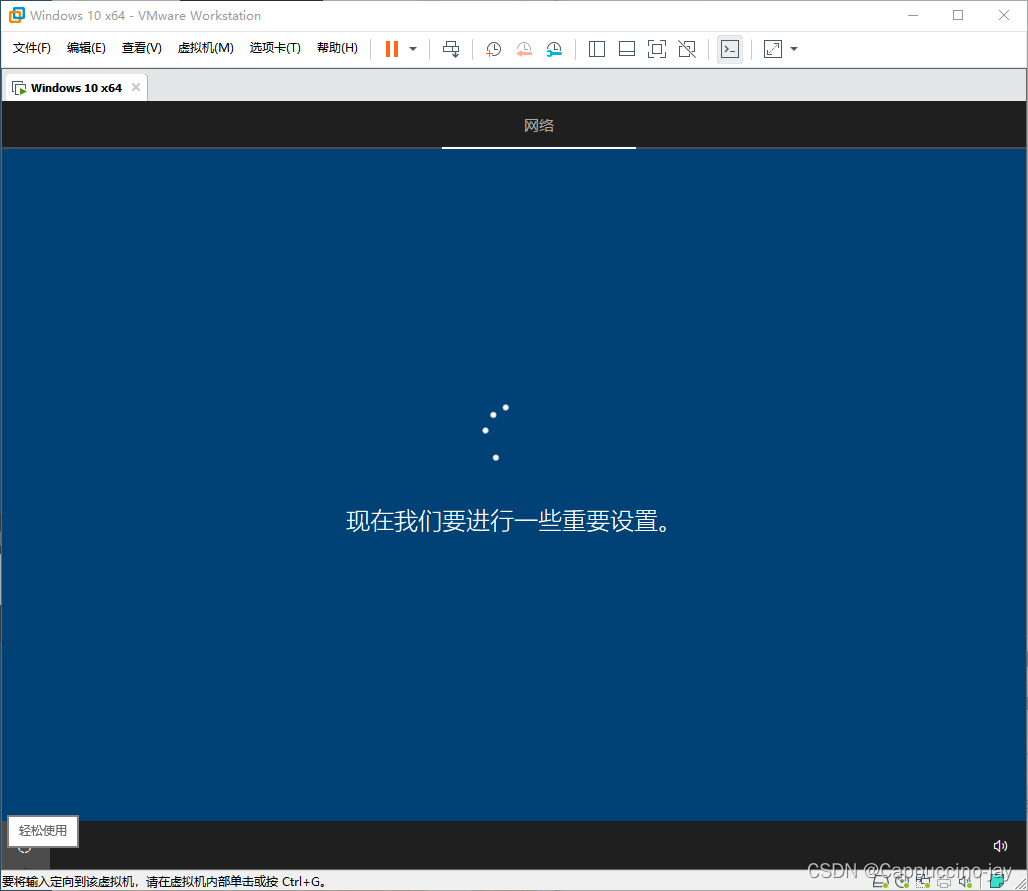
16、设置主机名称
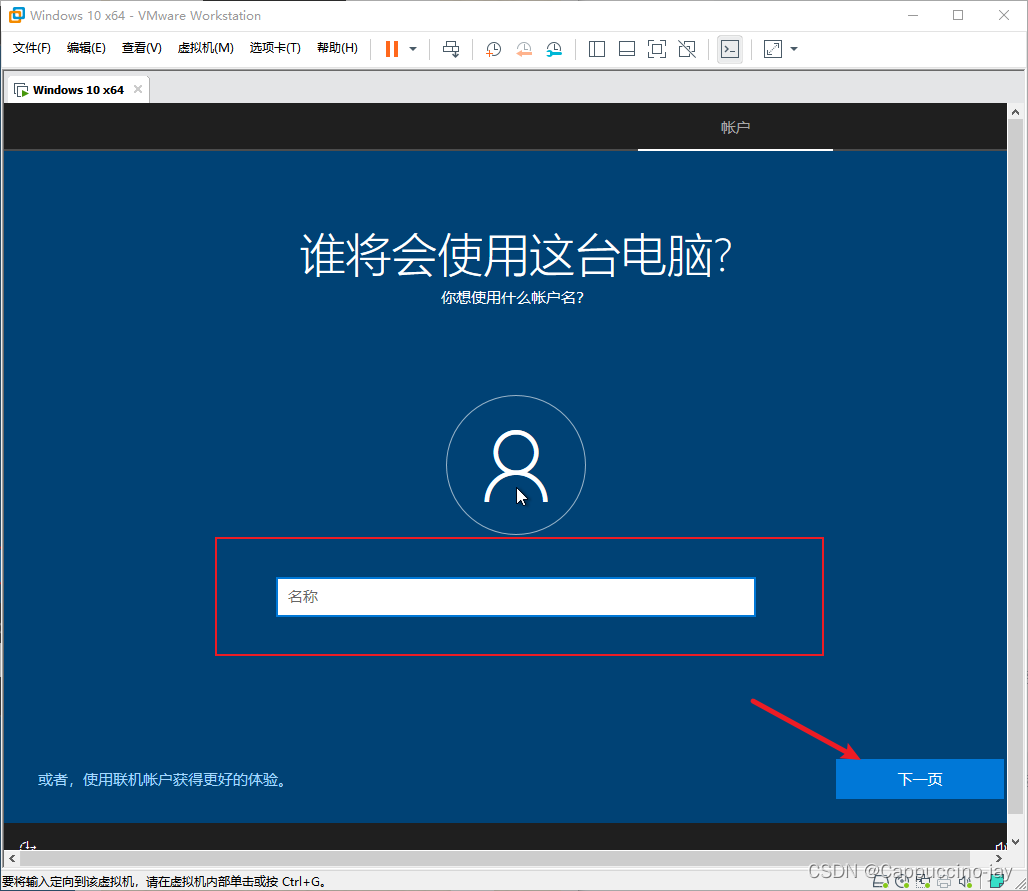
17、设置密码
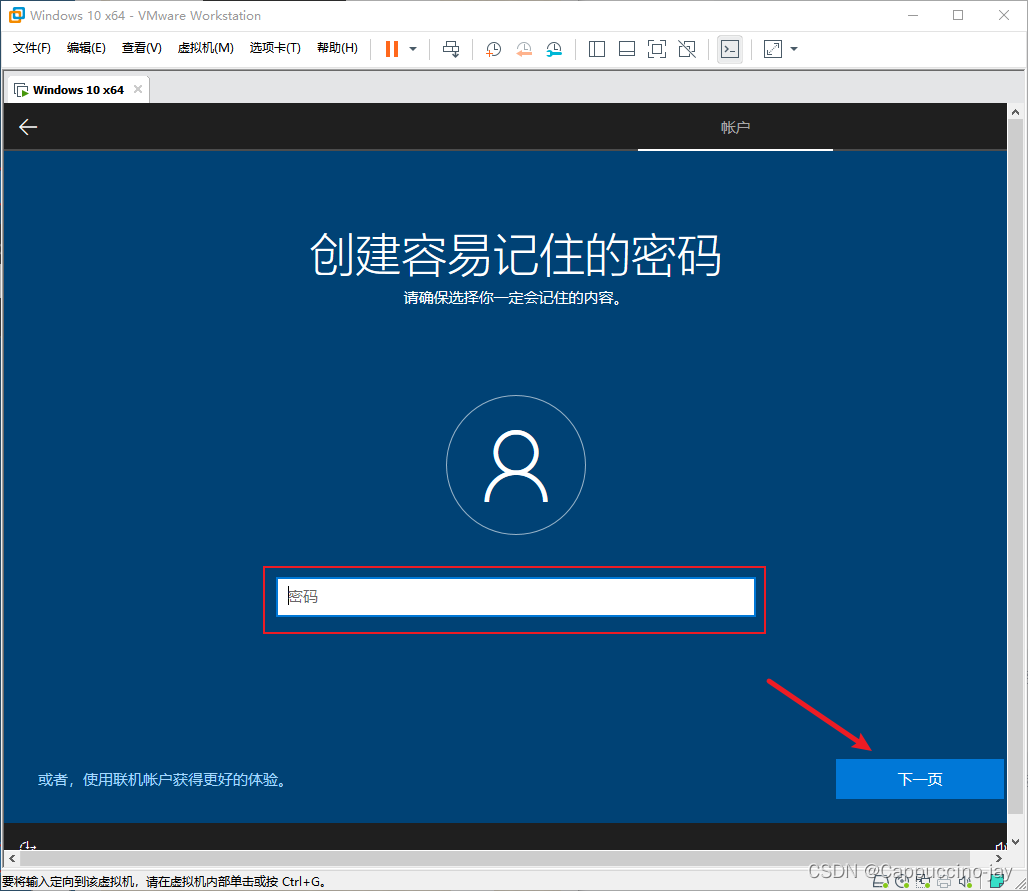
18、设置安全问题
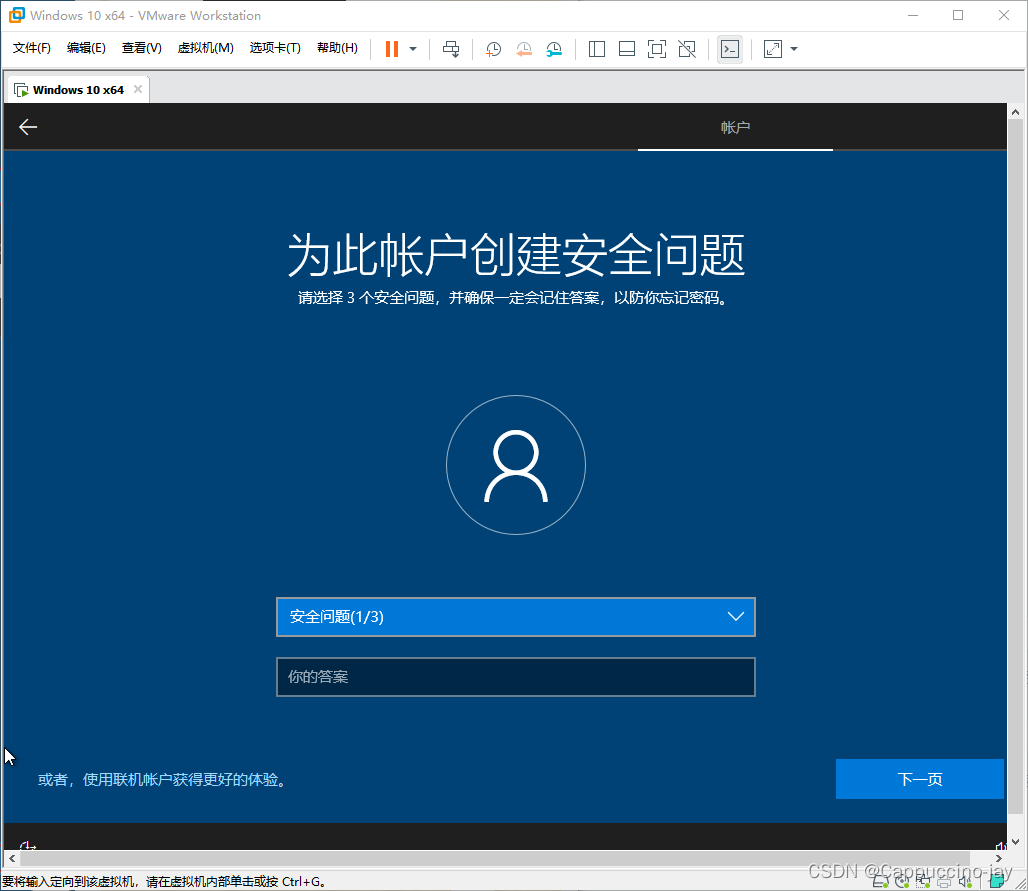
19、接受
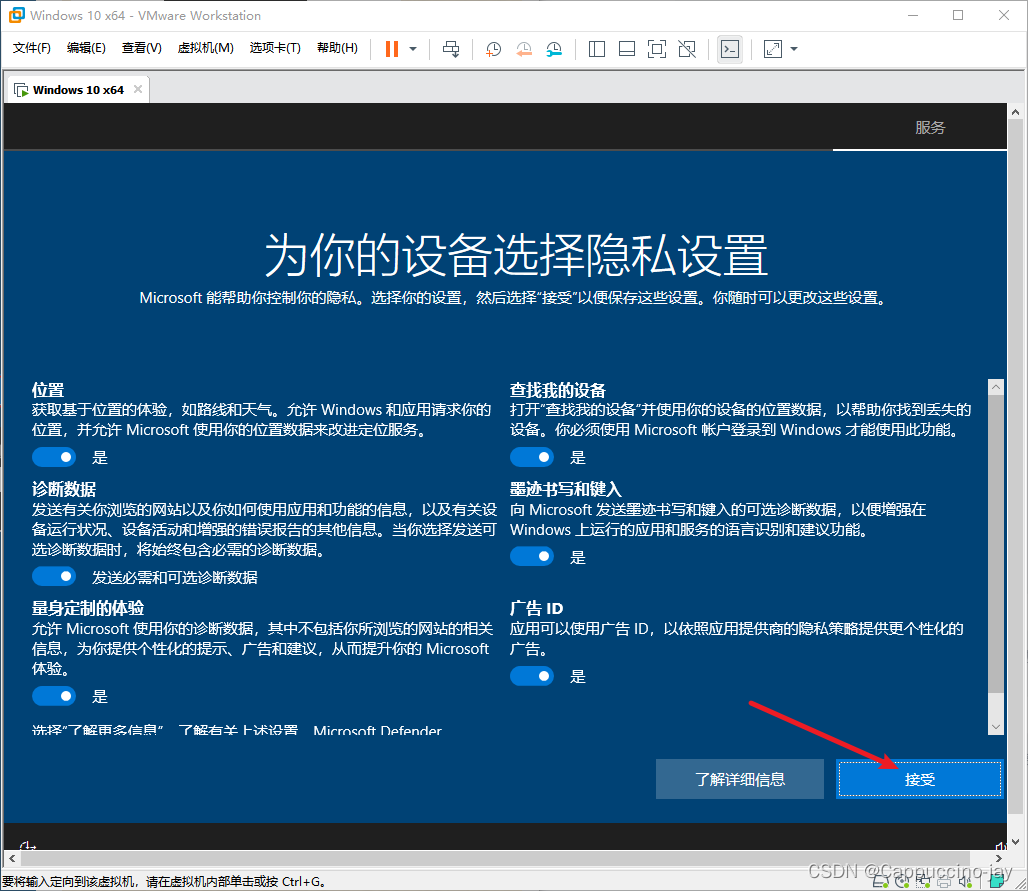
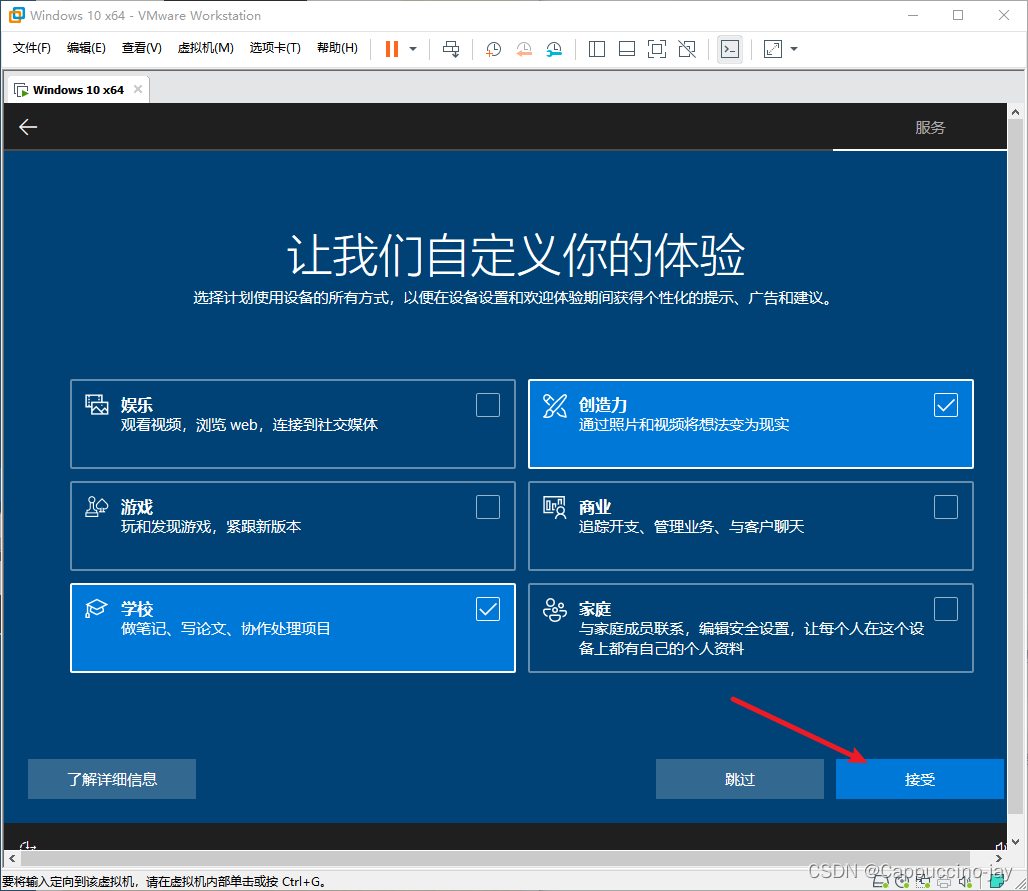
20、稍等片刻

21、以后再说
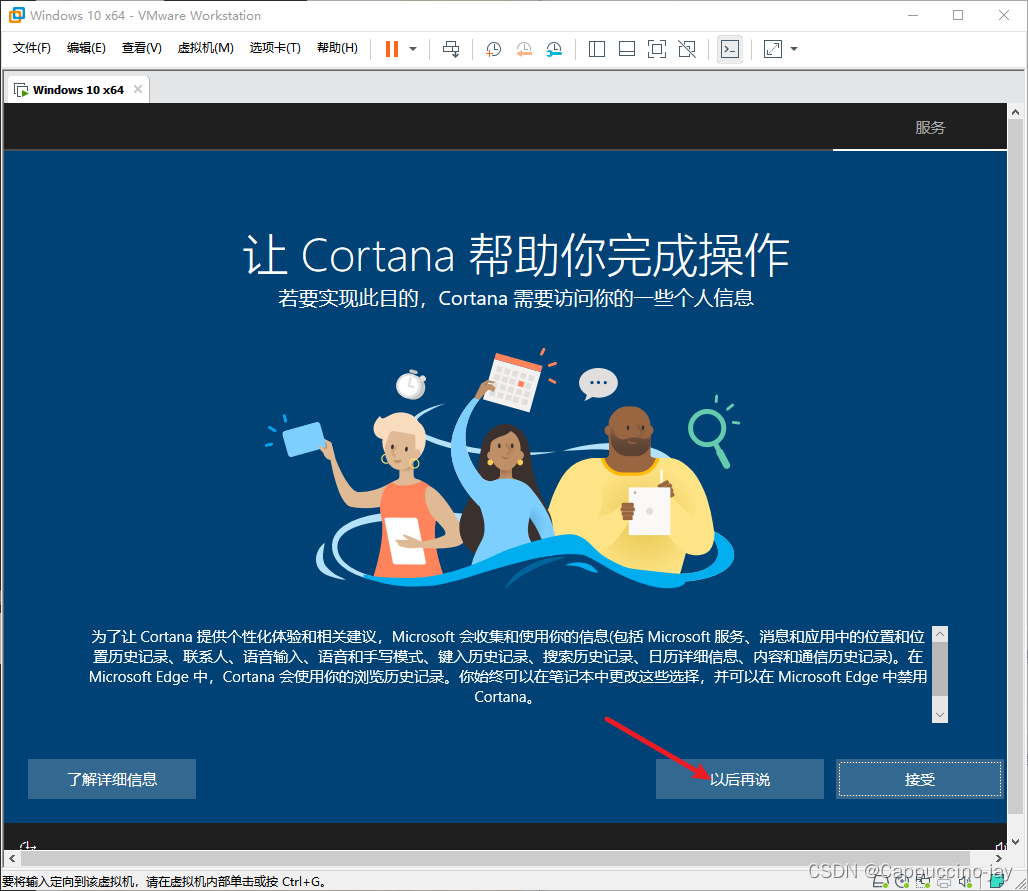
22、进入桌面
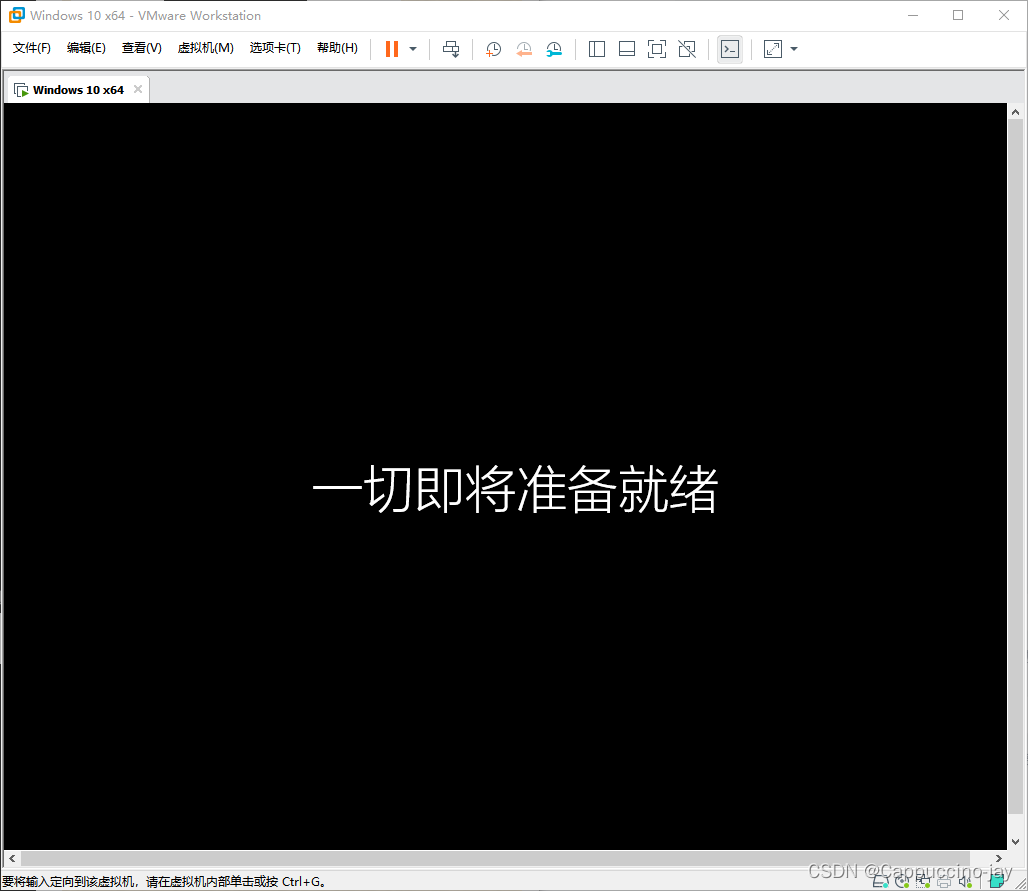
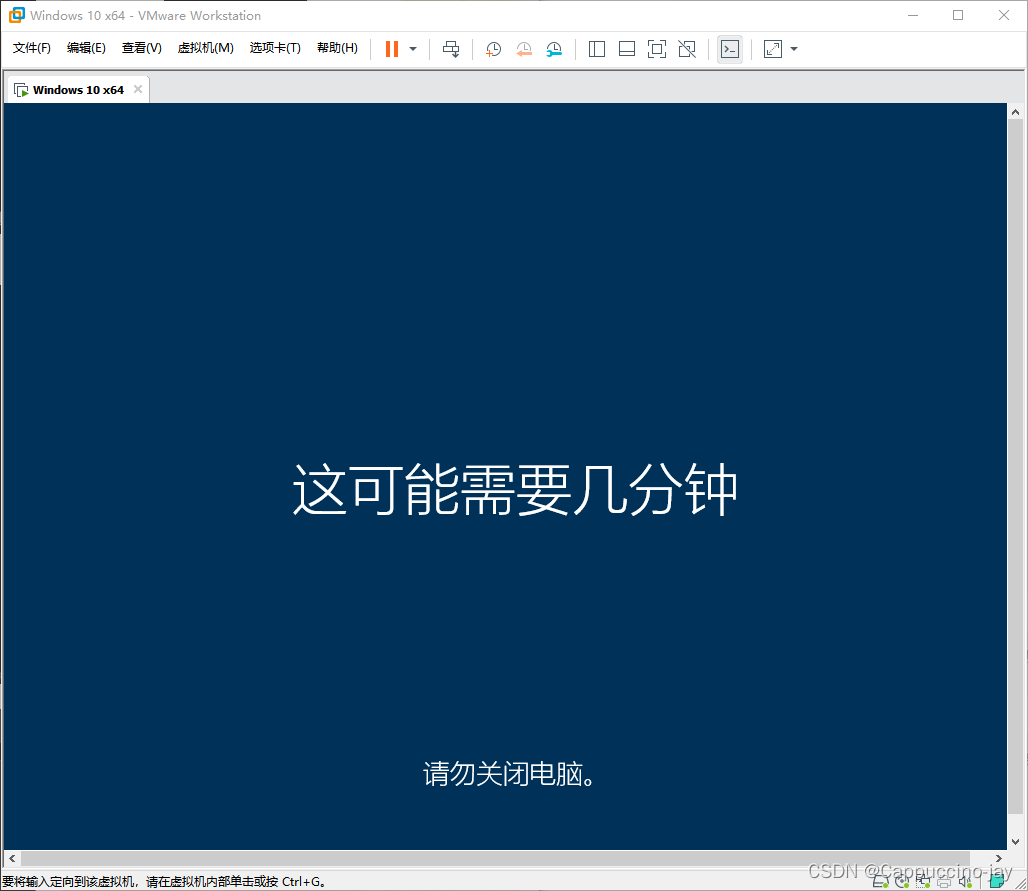
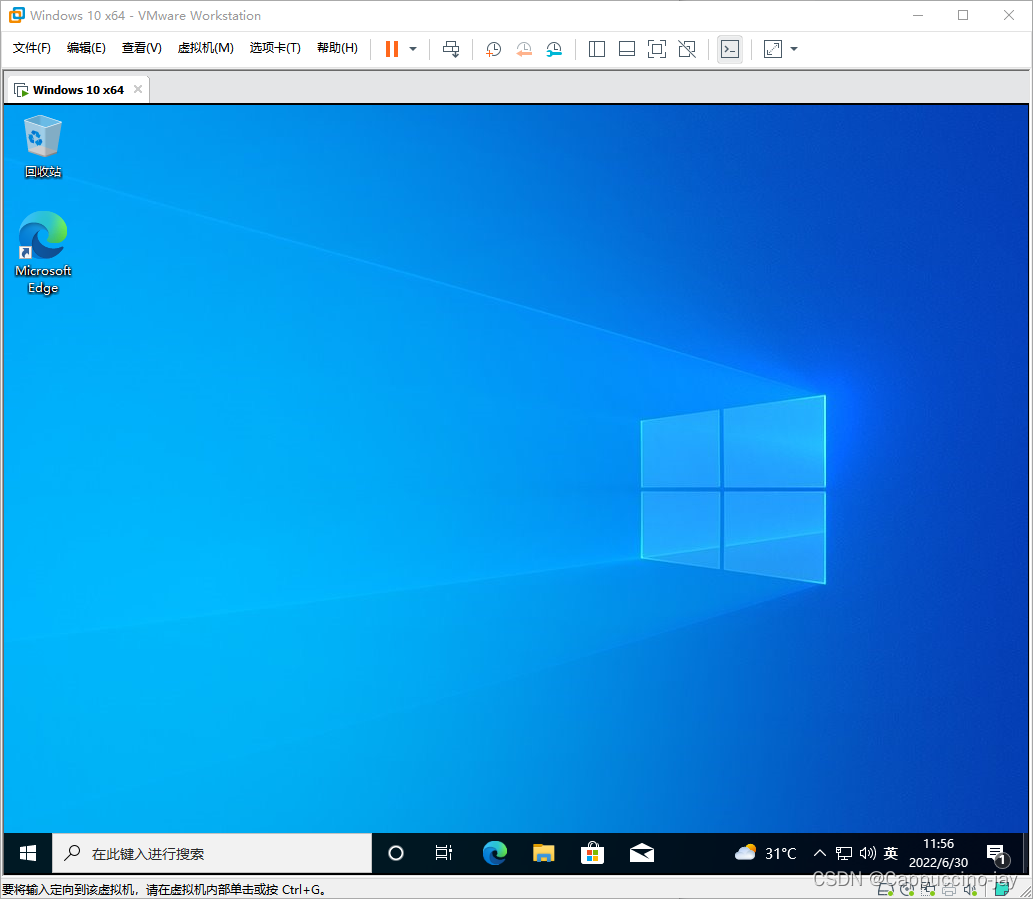
四、安装 VMware Tools
1、选择虚拟机,然后点击 安装 VMware Tools
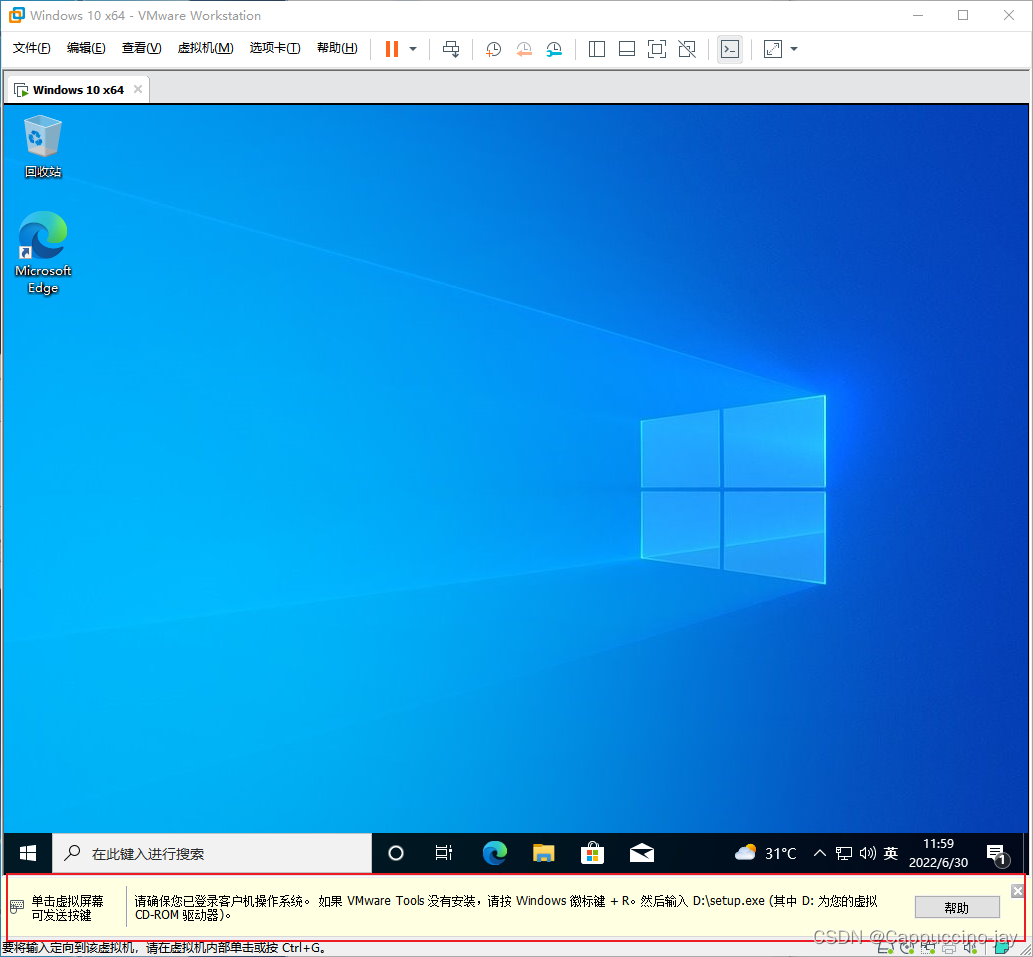
2、点击文件资源管理器,点击此电脑,双击DVD 驱动器(D:)VMware Tools
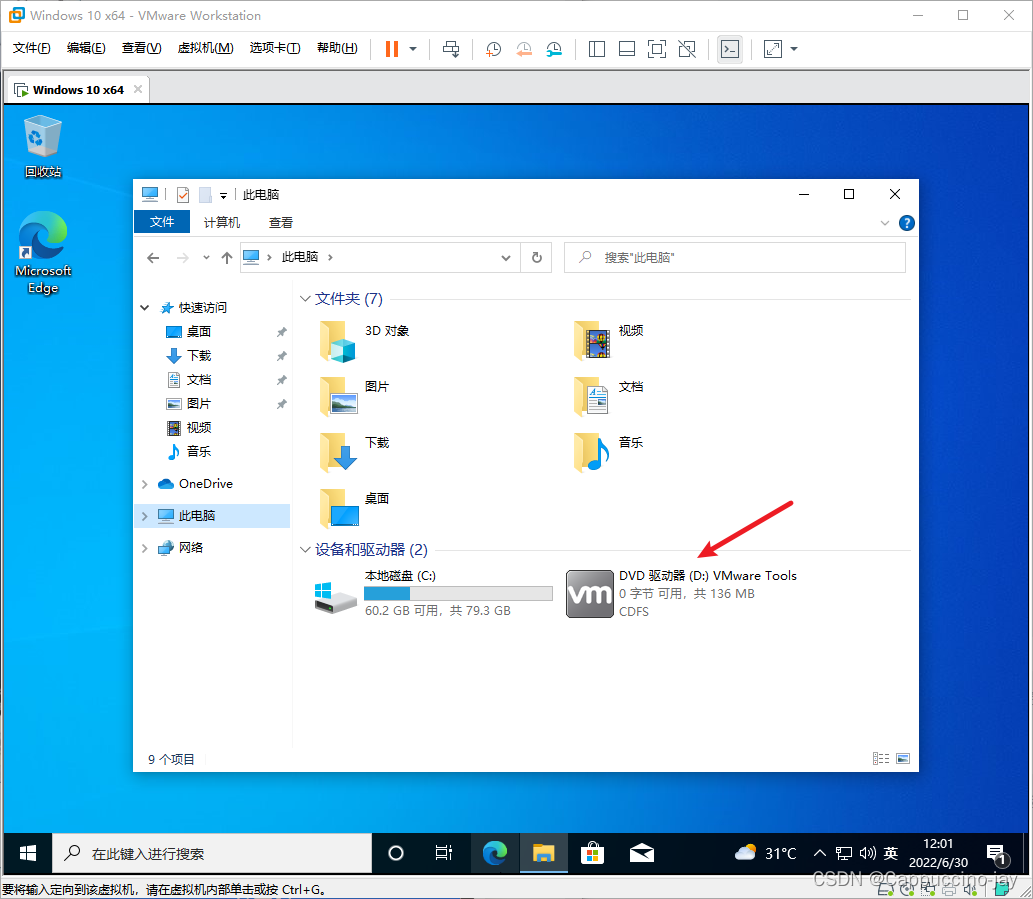
3、选择是,继续安装
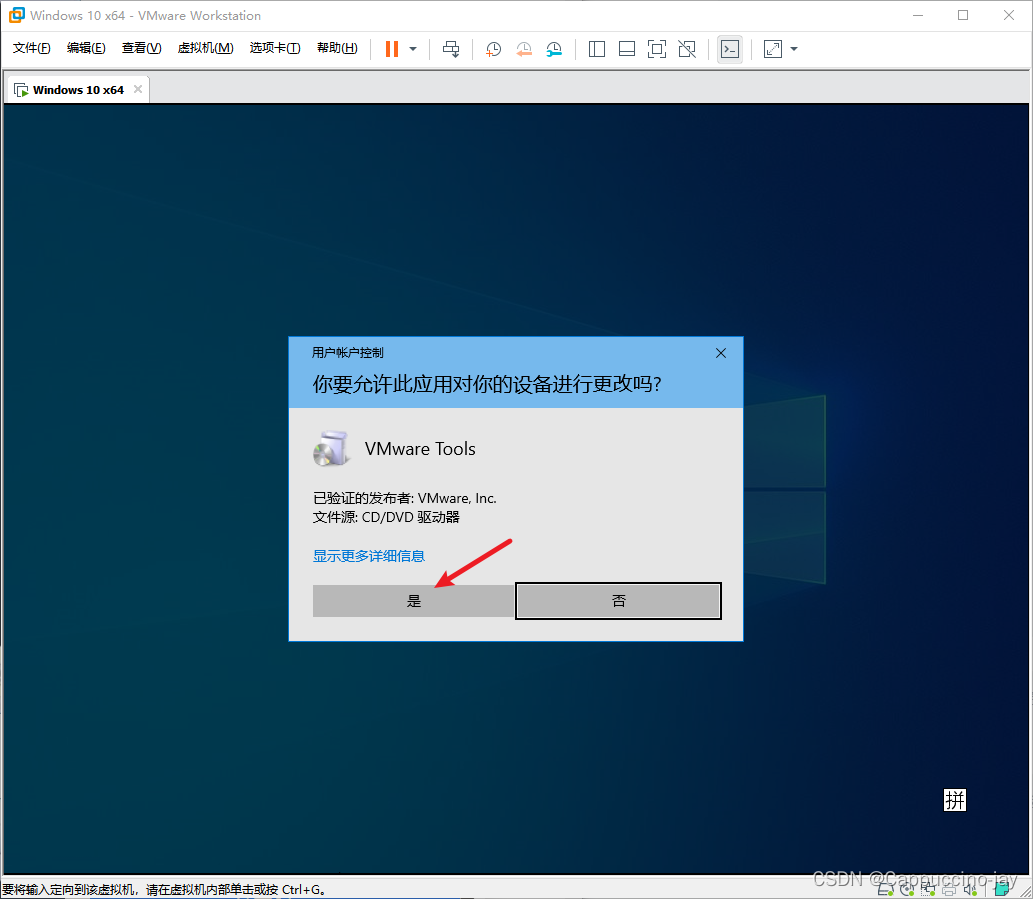
4、等待加载
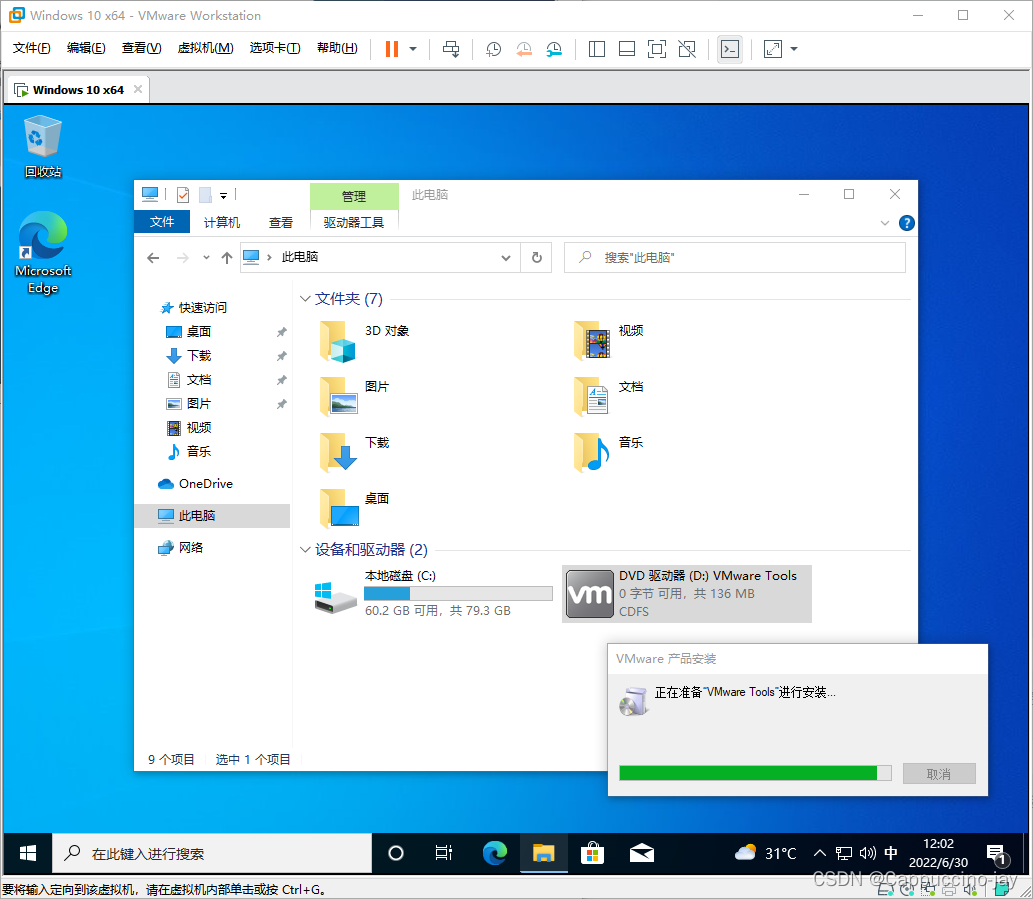
5、点击下一步
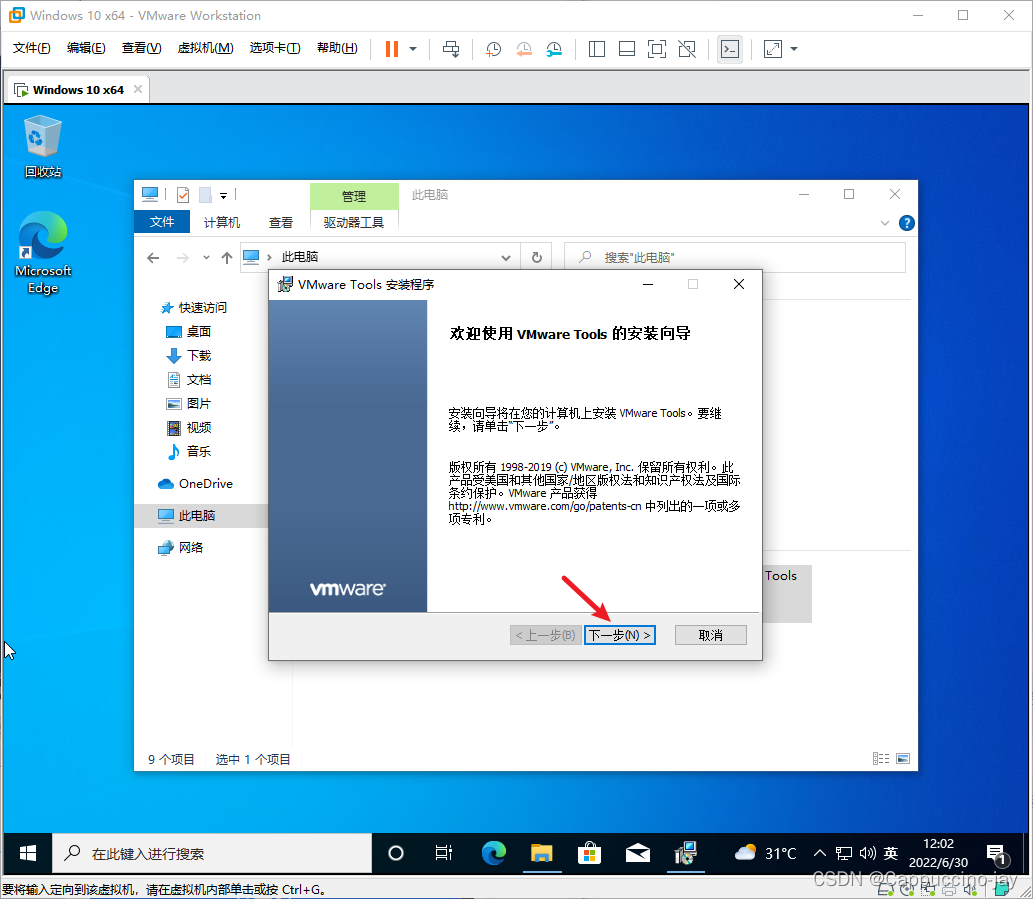
6、选择典型安装,点击下一步
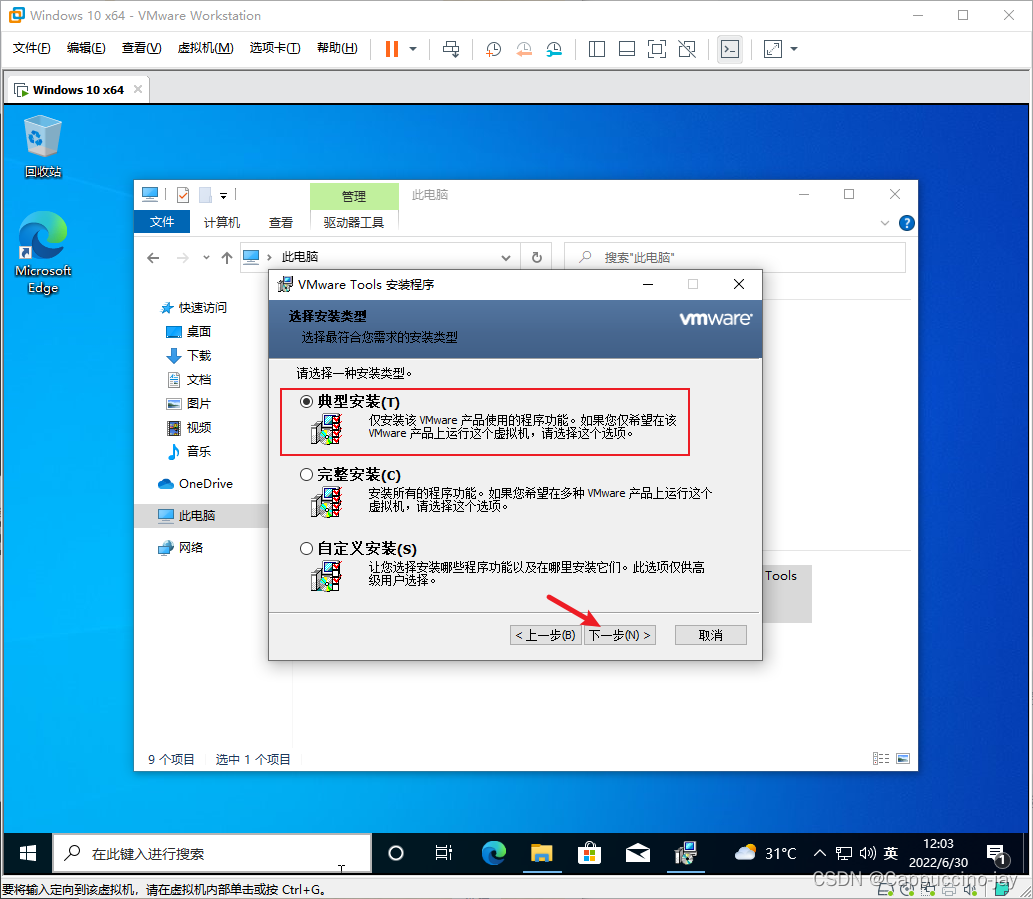
7、点击安装
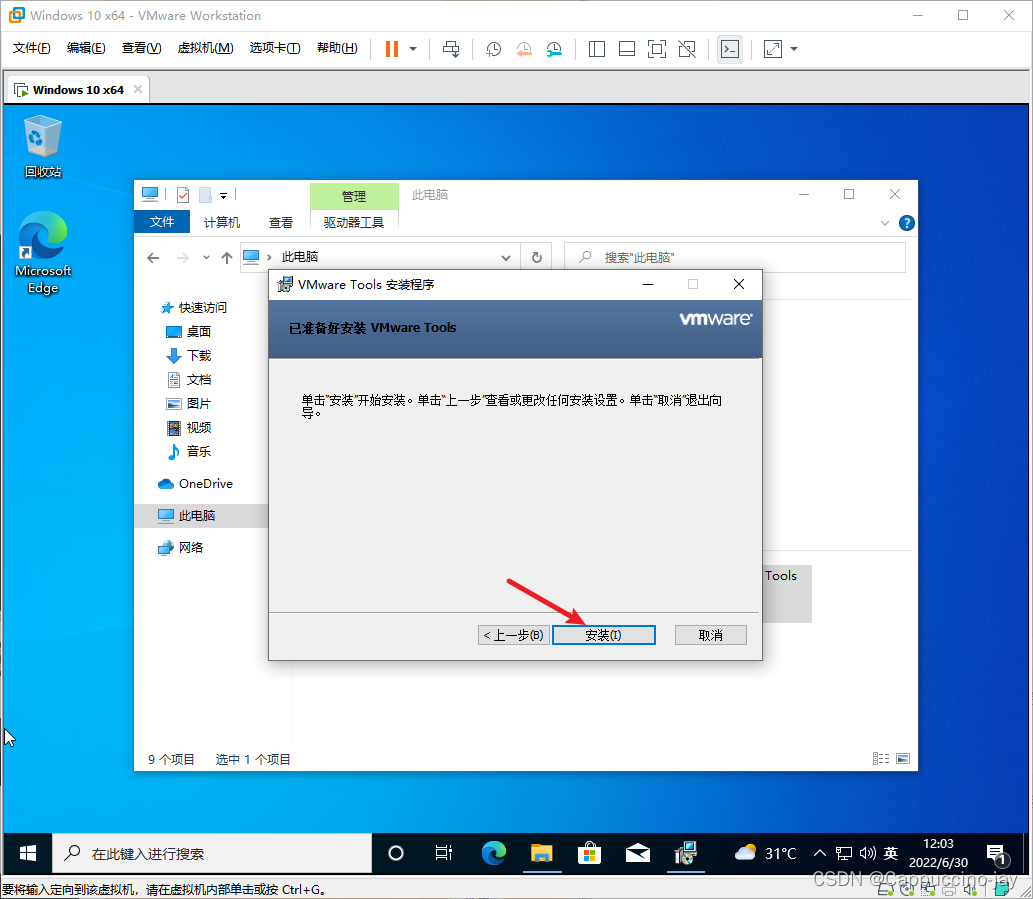
8、安装中。。。
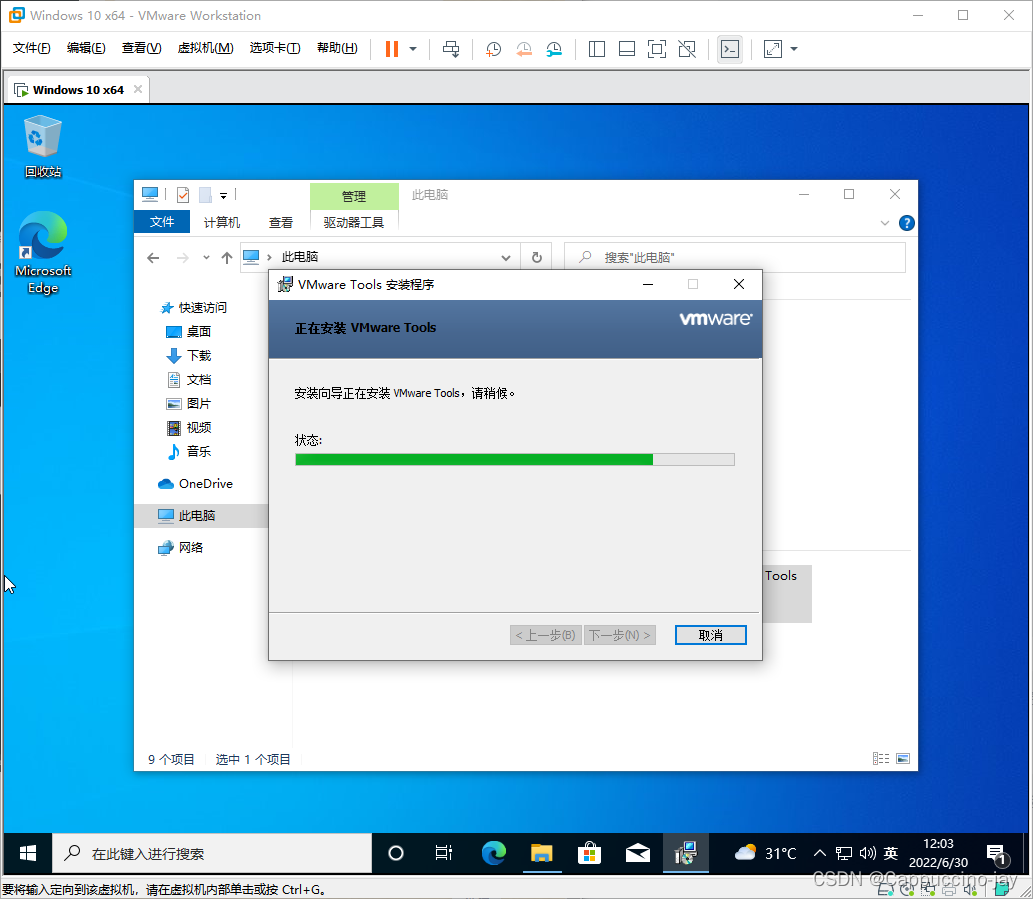
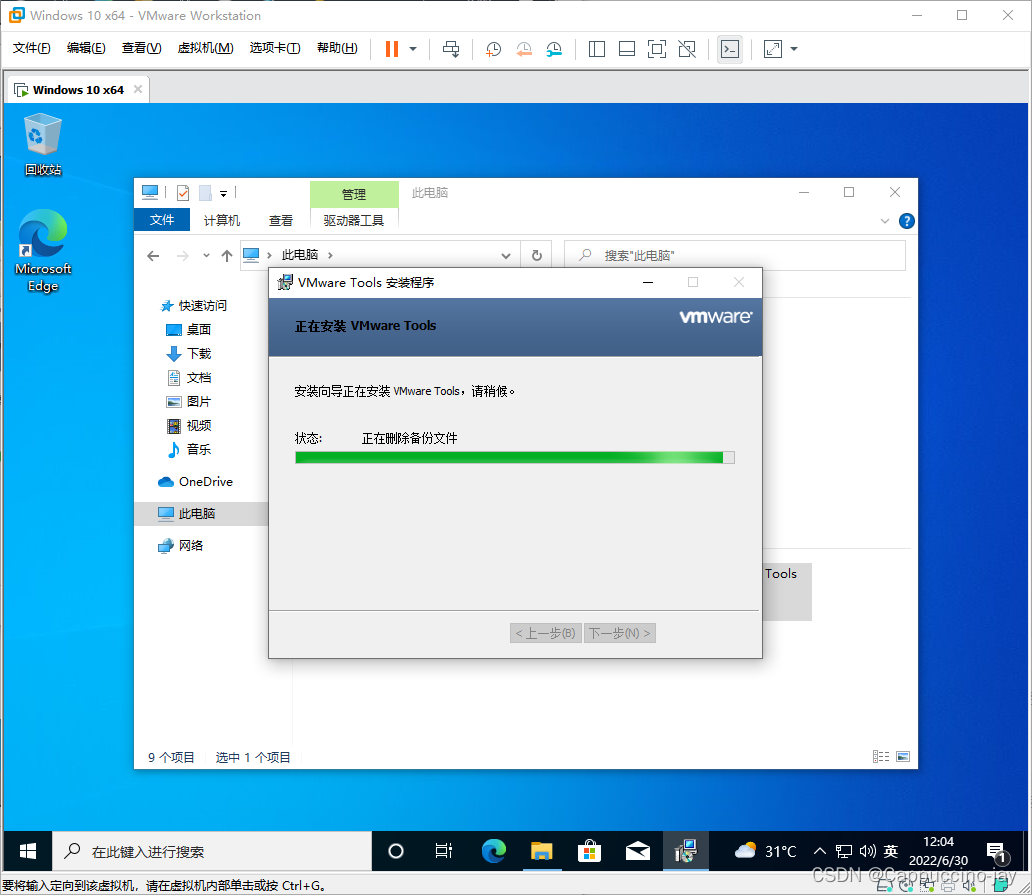
9、点击完成

10、点击是,重启虚拟机,完成VMware Tools的安装
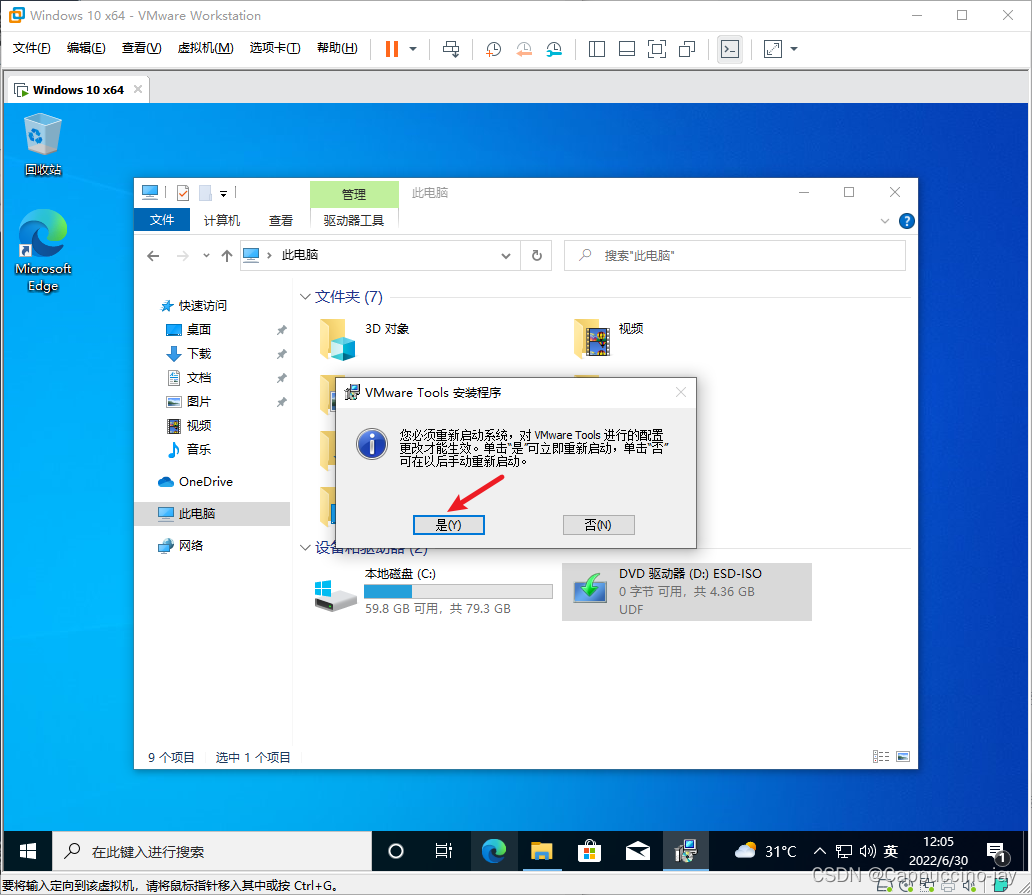
今天只要你给我的文章点赞,我私藏的网安学习资料一样免费共享给你们,来看看有哪些东西。
网络安全学习资源分享:
最后给大家分享我自己学习的一份全套的网络安全学习资料,希望对想学习 网络安全的小伙伴们有帮助!
零基础入门
对于从来没有接触过网络安全的同学,我们帮你准备了详细的学习成长路线图。可以说是最科学最系统的学习路线,大家跟着这个大的方向学习准没问题。
【点击领取】网络安全重磅福利:入门&进阶全套282G学习资源包免费分享!
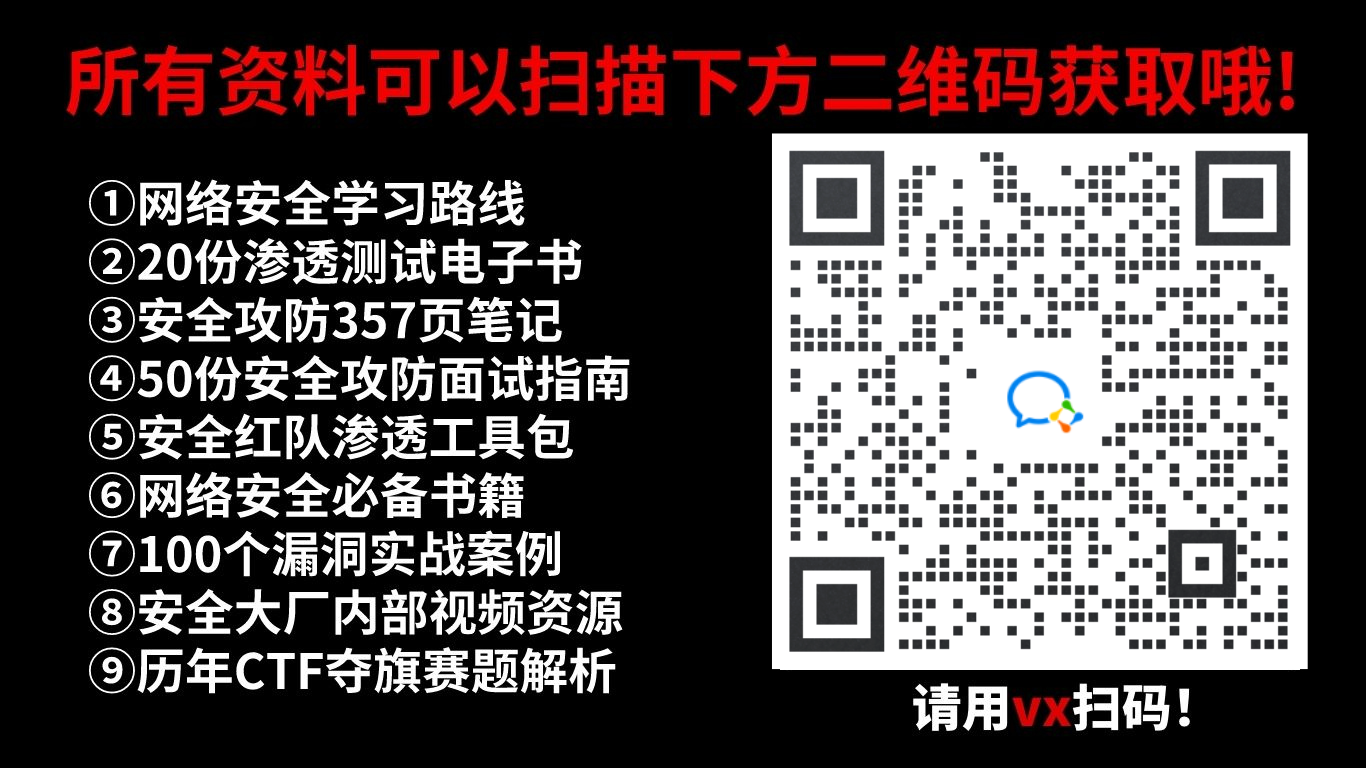
1.学习路线图
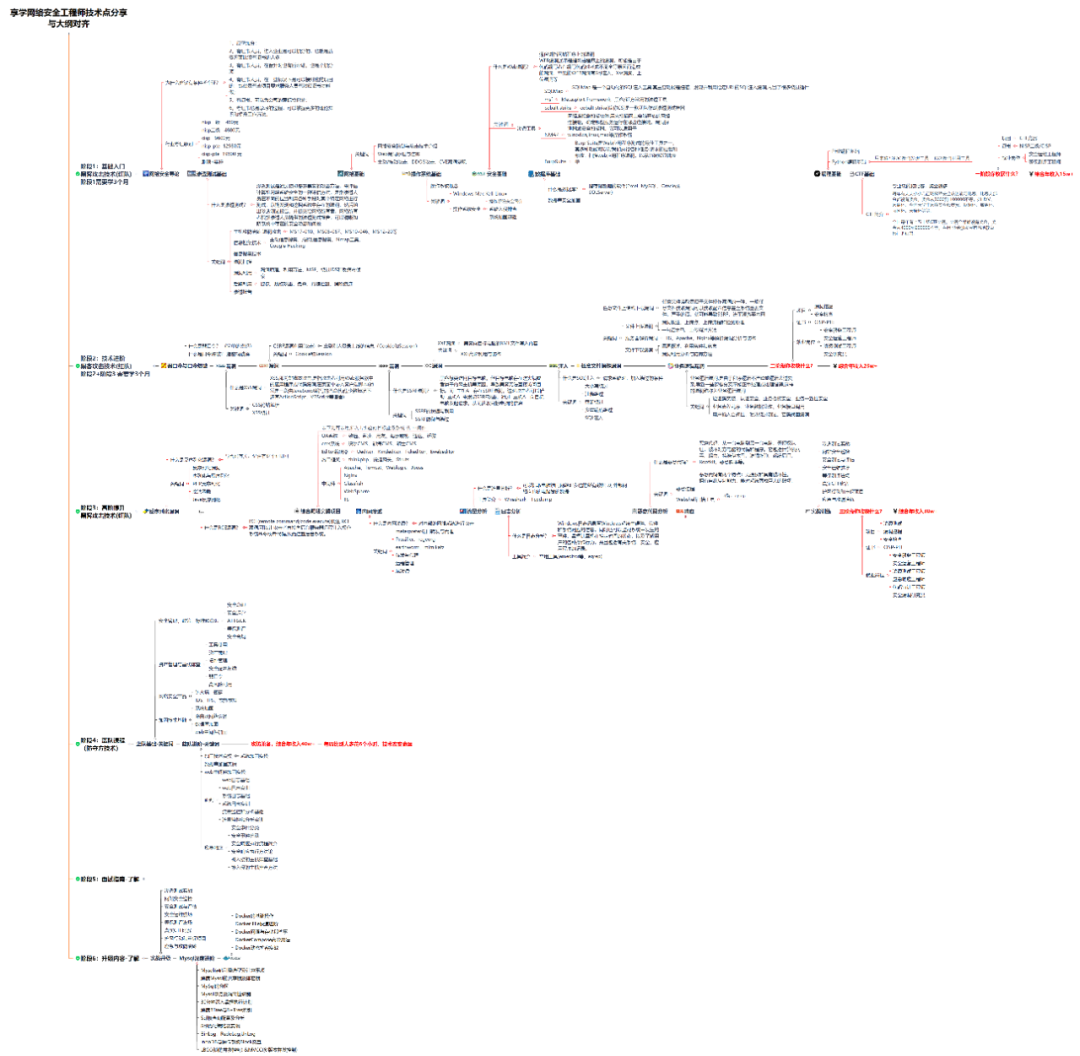
攻击和防守要学的东西也不少,具体要学的东西我都写在了上面的路线图,如果你能学完它们,你去接私活完全没有问题。
2.视频教程
网上虽然也有很多的学习资源,但基本上都残缺不全的,这是我自己录的网安视频教程,上面路线图的每一个知识点,我都有配套的视频讲解。【点击领取视频教程】

技术文档也是我自己整理的,包括我参加大型网安行动、CTF和挖SRC漏洞的经验和技术要点,电子书也有200多本【点击领取技术文档】

(都打包成一块的了,不能一一展开,总共300多集)
3.技术文档和电子书
技术文档也是我自己整理的,包括我参加大型网安行动、CTF和挖SRC漏洞的经验和技术要点,电子书也有200多本【点击领取书籍】

4.工具包、面试题和源码
“工欲善其事必先利其器”我为大家总结出了最受欢迎的几十款款黑客工具。涉及范围主要集中在 信息收集、Android黑客工具、自动化工具、网络钓鱼等,感兴趣的同学不容错过。

最后就是我这几年整理的网安方面的面试题,如果你是要找网安方面的工作,它们绝对能帮你大忙。
这些题目都是大家在面试深信服、奇安信、腾讯或者其它大厂面试时经常遇到的,如果大家有好的题目或者好的见解欢迎分享。
参考解析:深信服官网、奇安信官网、Freebuf、csdn等
内容特点:条理清晰,含图像化表示更加易懂。
内容概要:包括 内网、操作系统、协议、渗透测试、安服、漏洞、注入、XSS、CSRF、SSRF、文件上传、文件下载、文件包含、XXE、逻辑漏洞、工具、SQLmap、NMAP、BP、MSF…

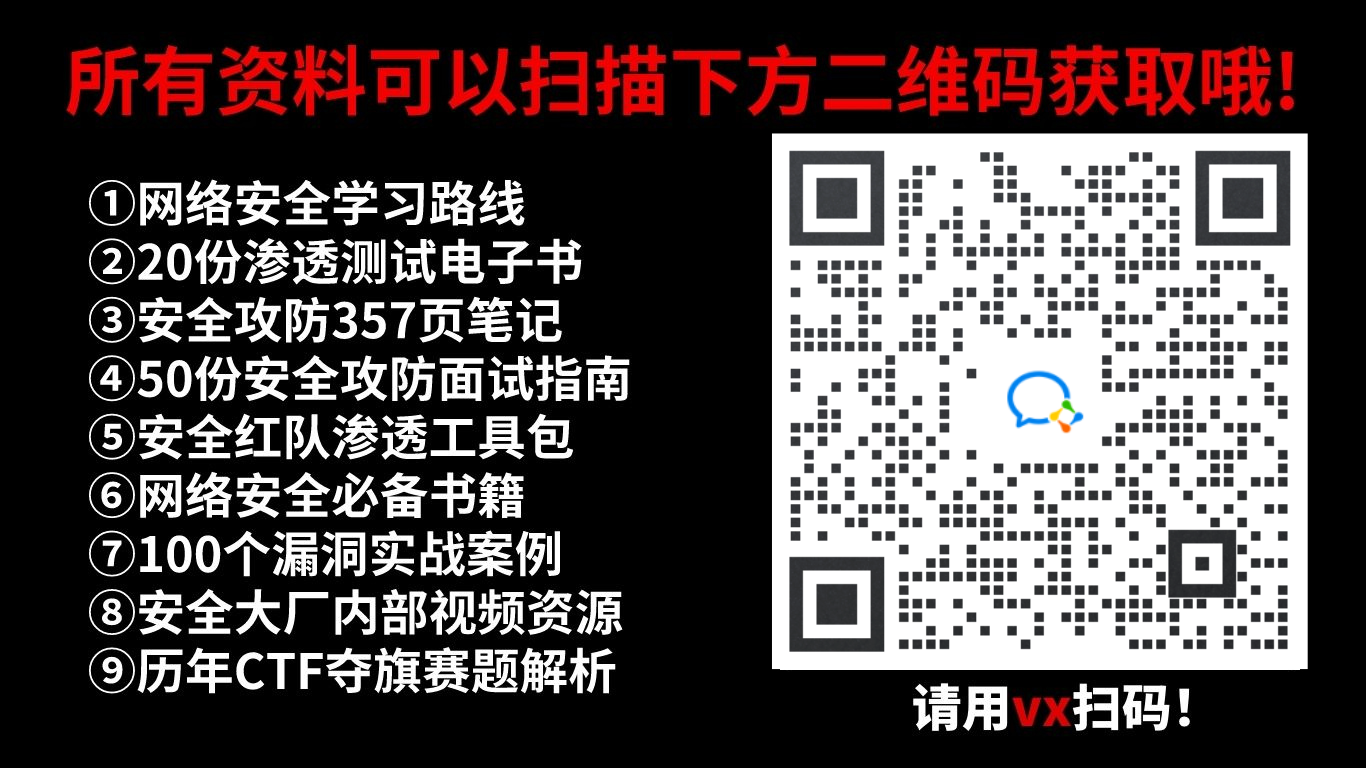
因篇幅有限,仅展示部分资料,需要点击下方链接即可前往获取
CSDN大礼包:《黑客&网络安全入门&进阶学习资源包》免费分享





















 1万+
1万+

 被折叠的 条评论
为什么被折叠?
被折叠的 条评论
为什么被折叠?








